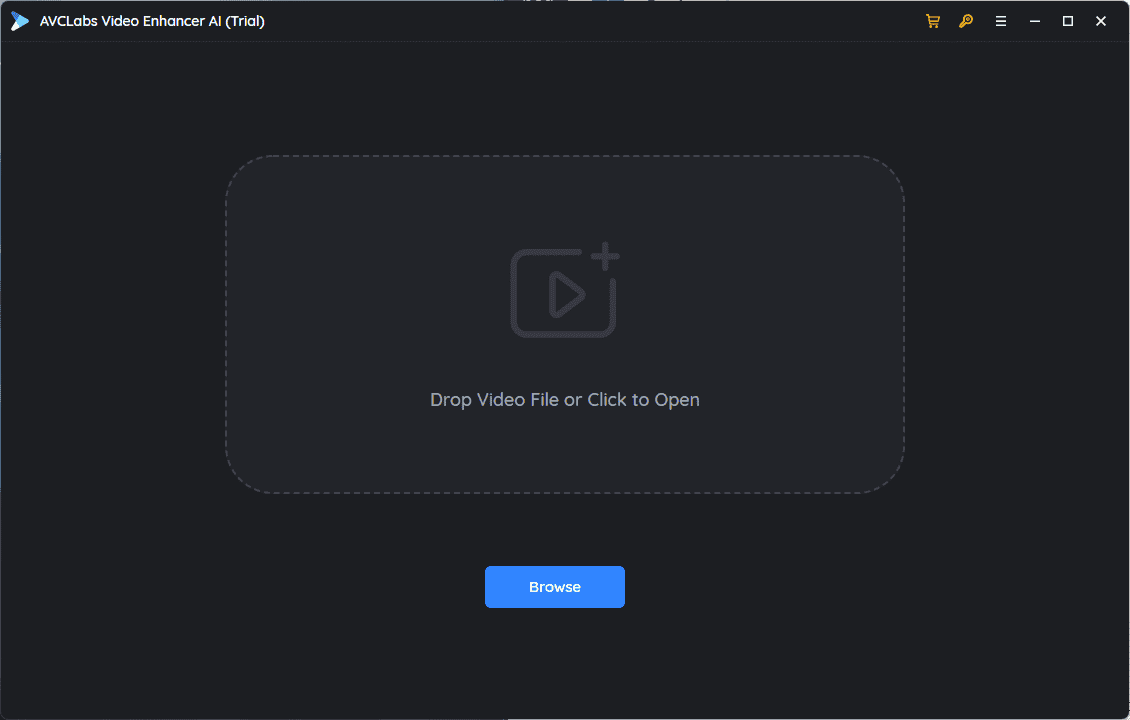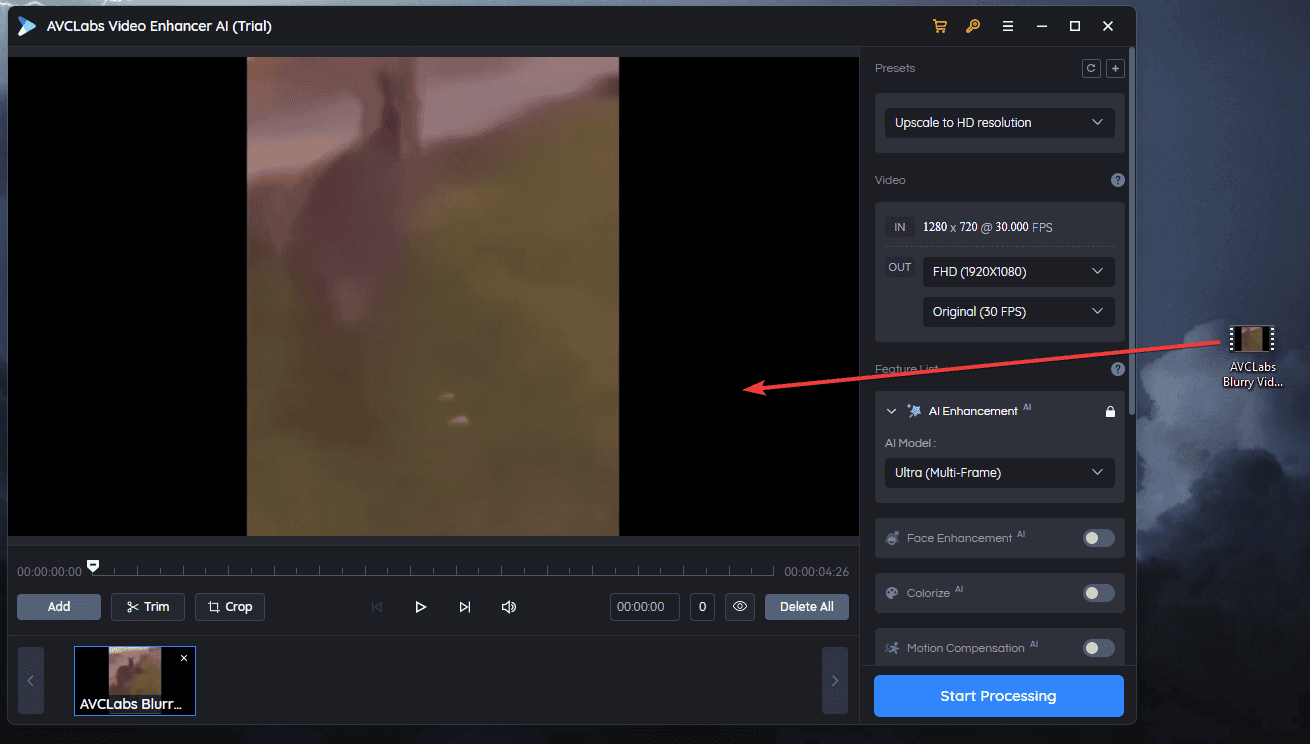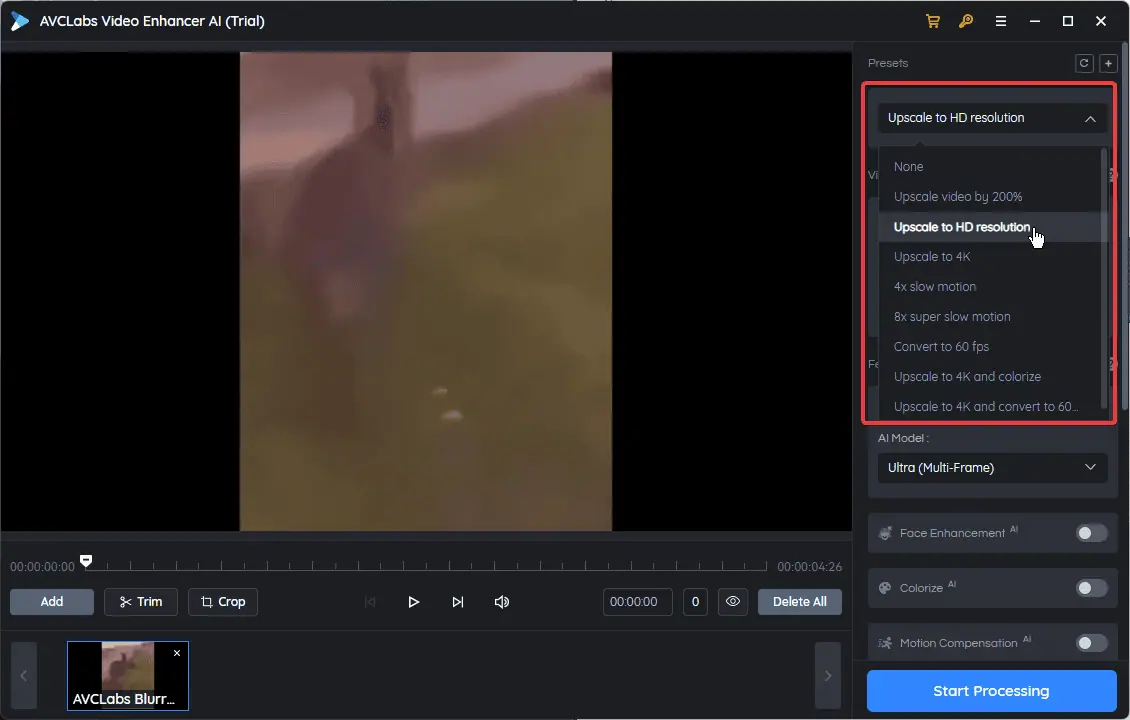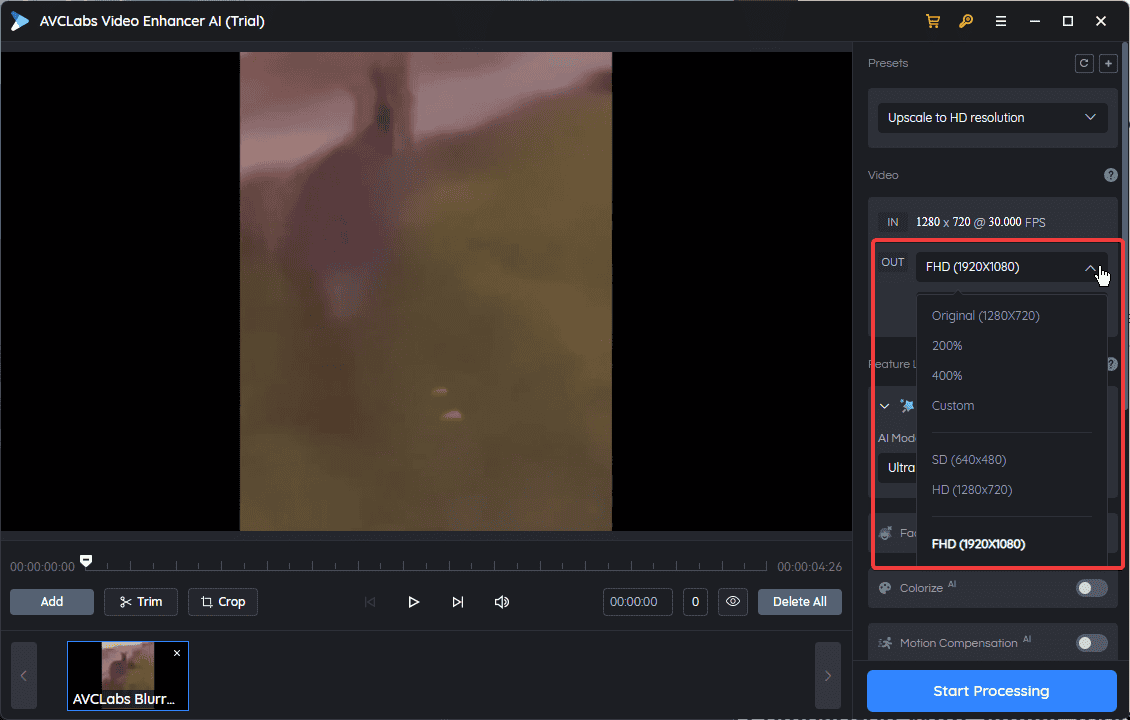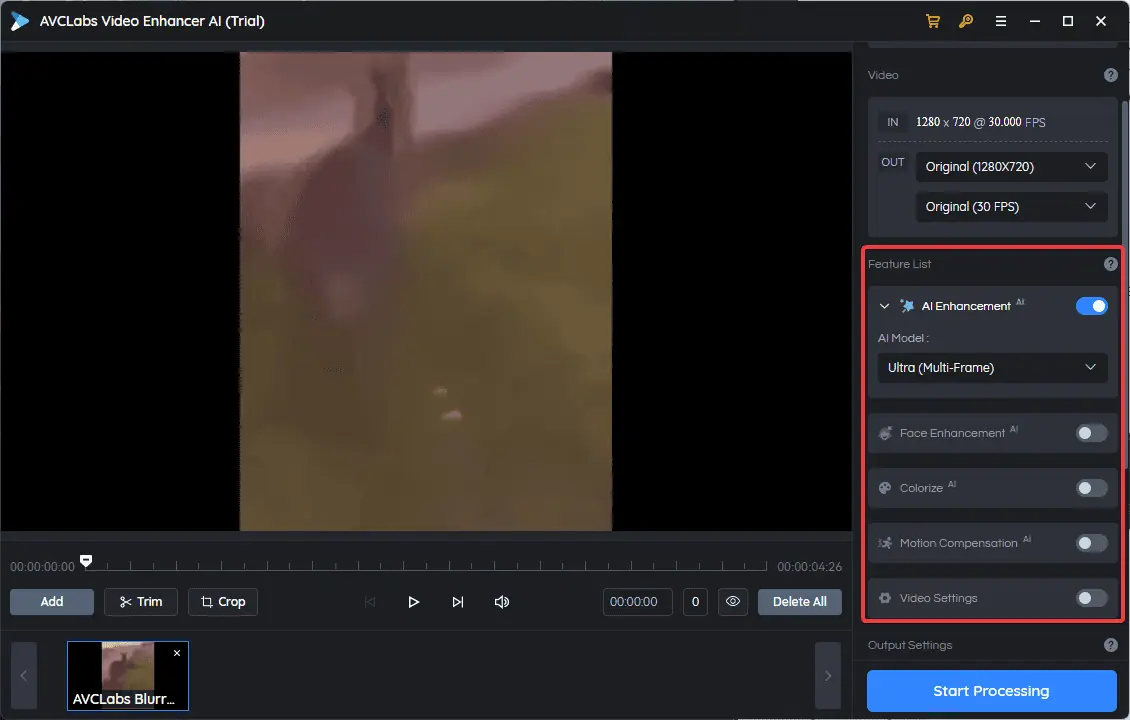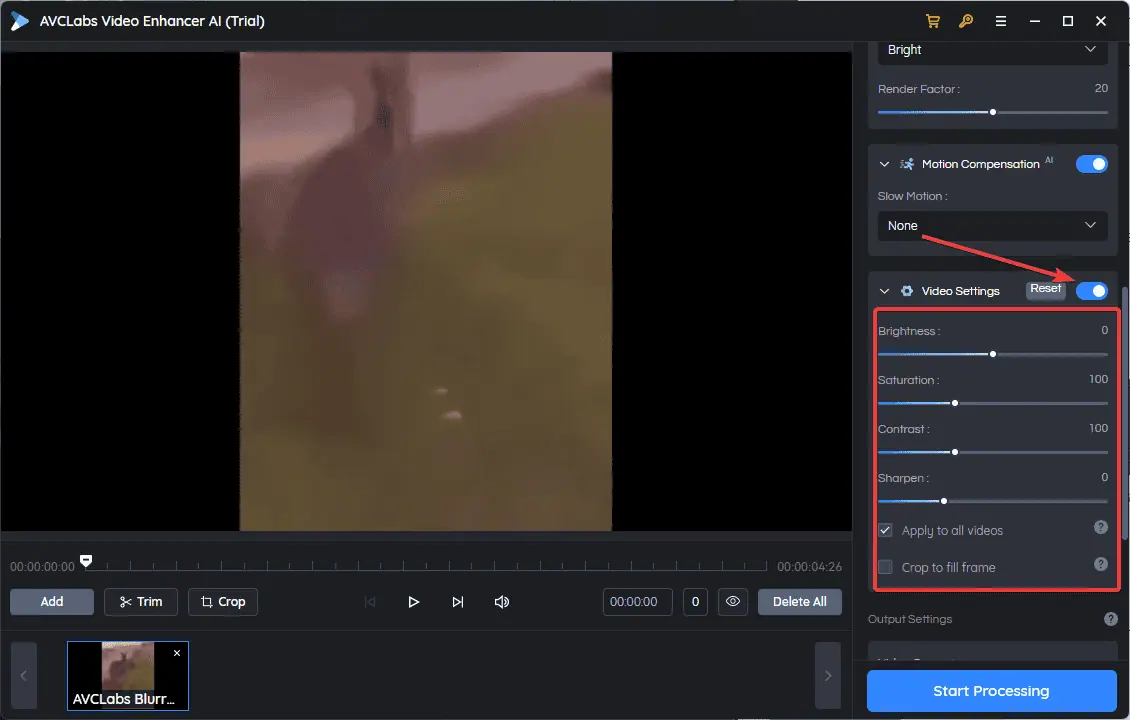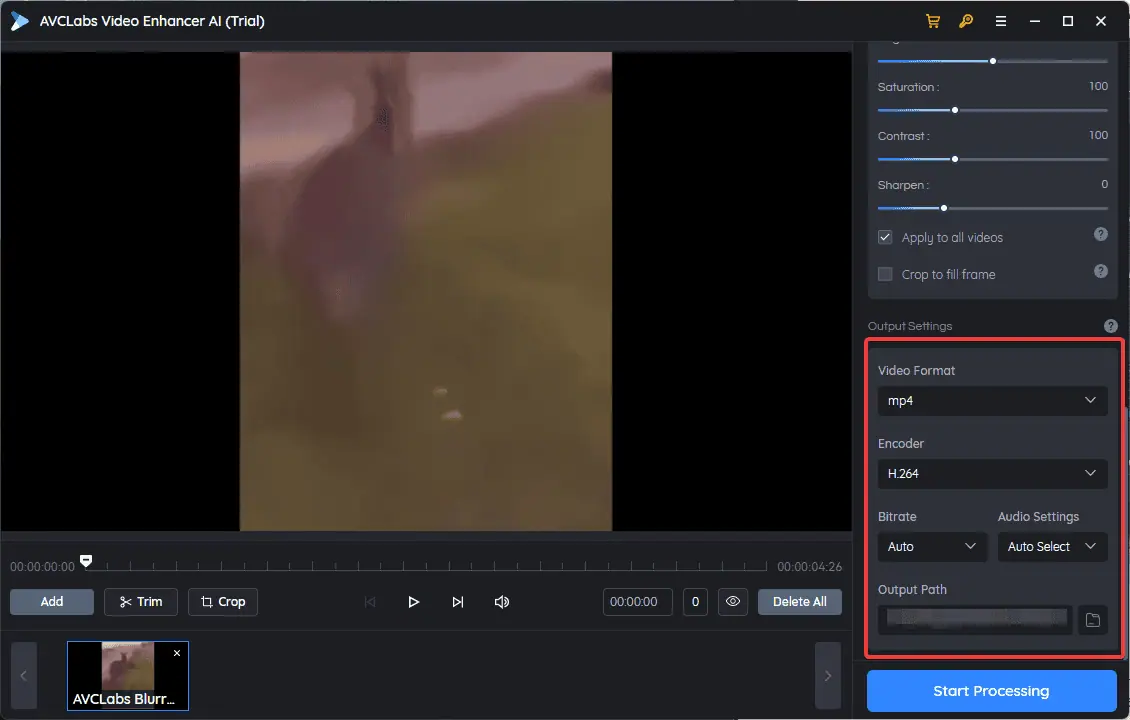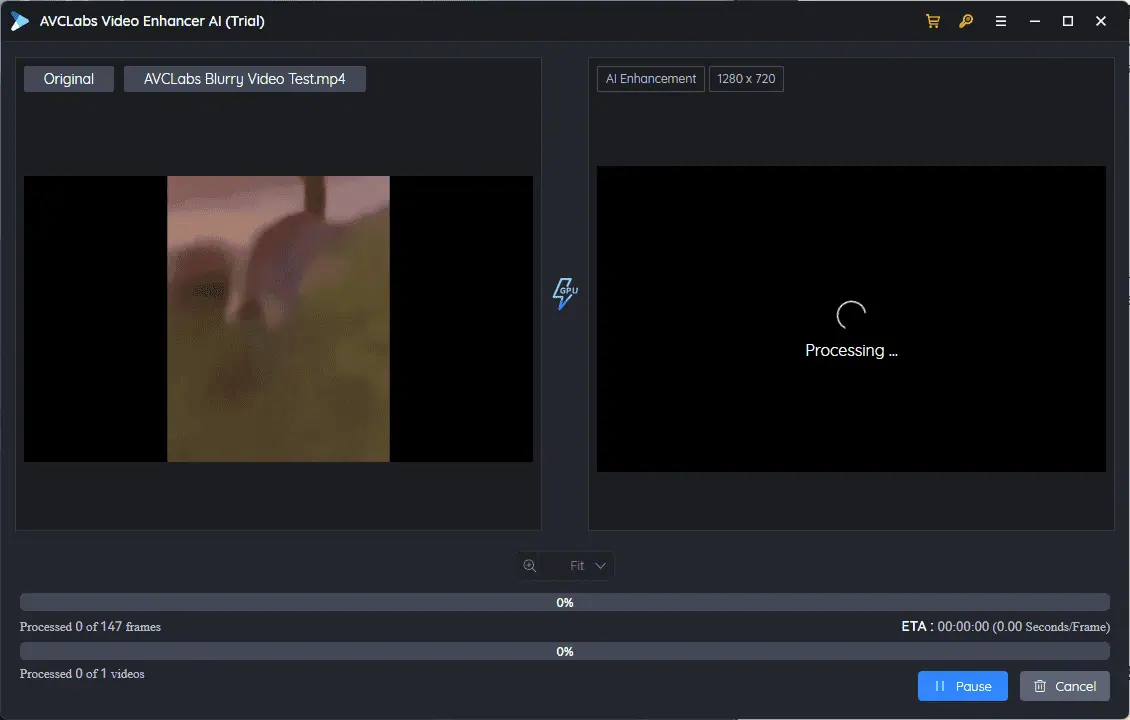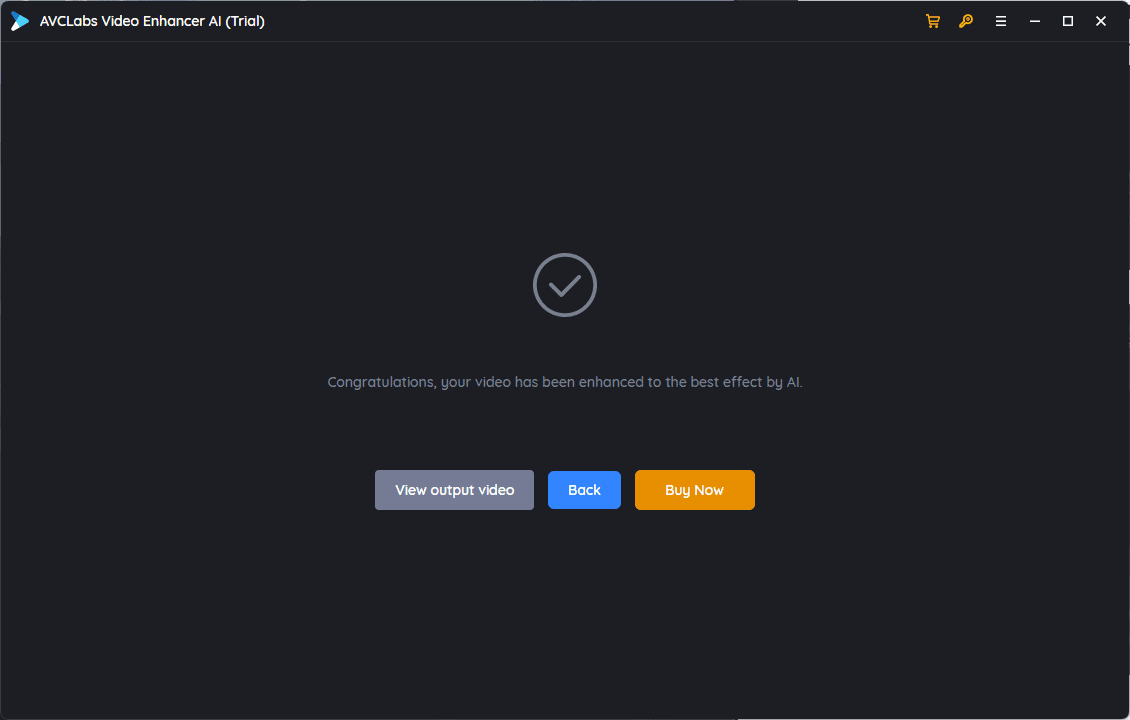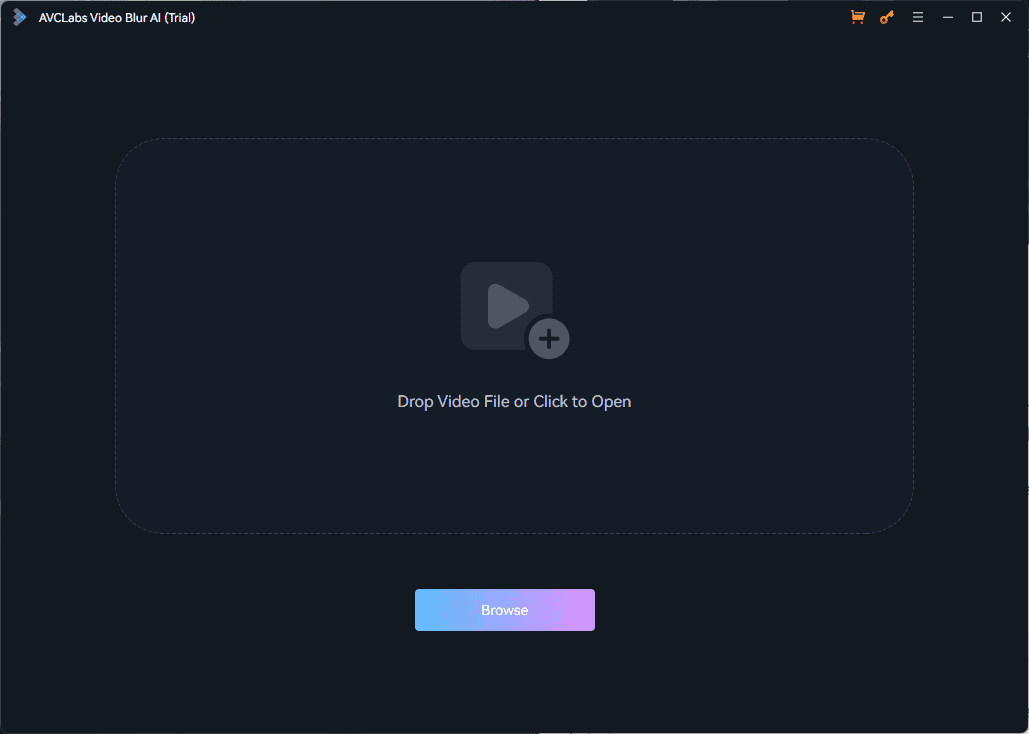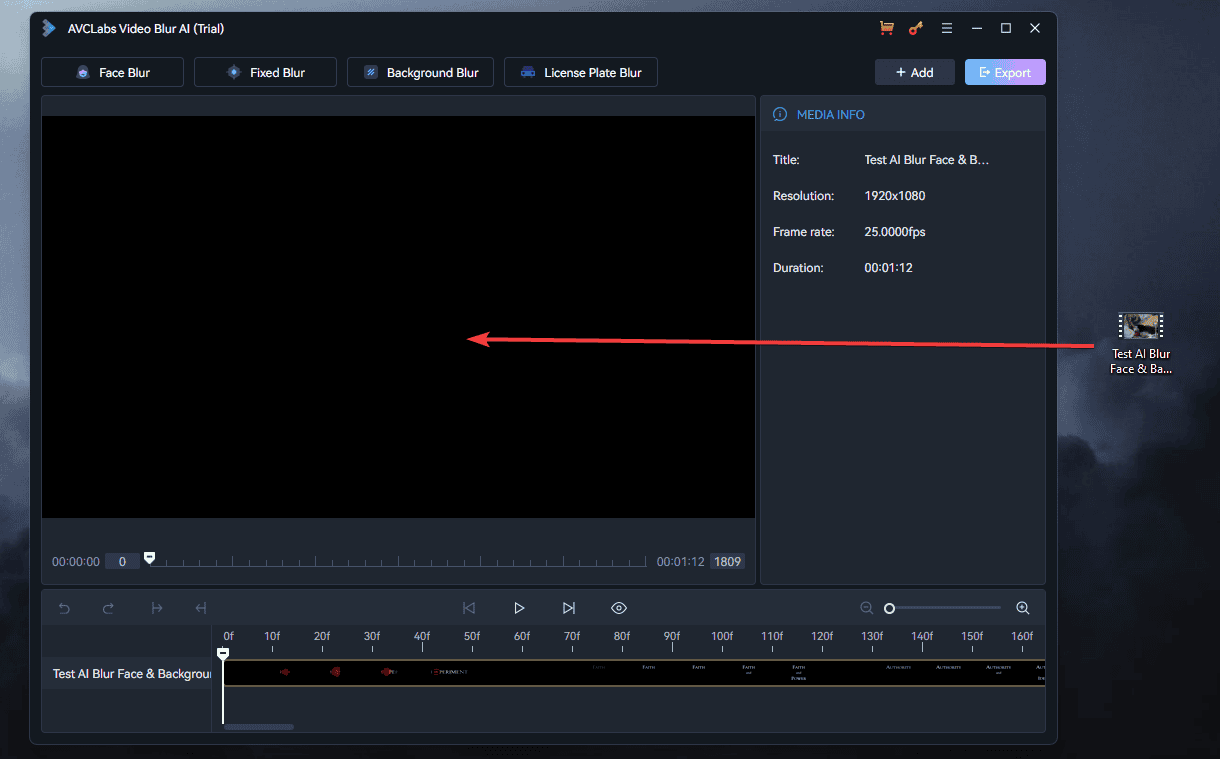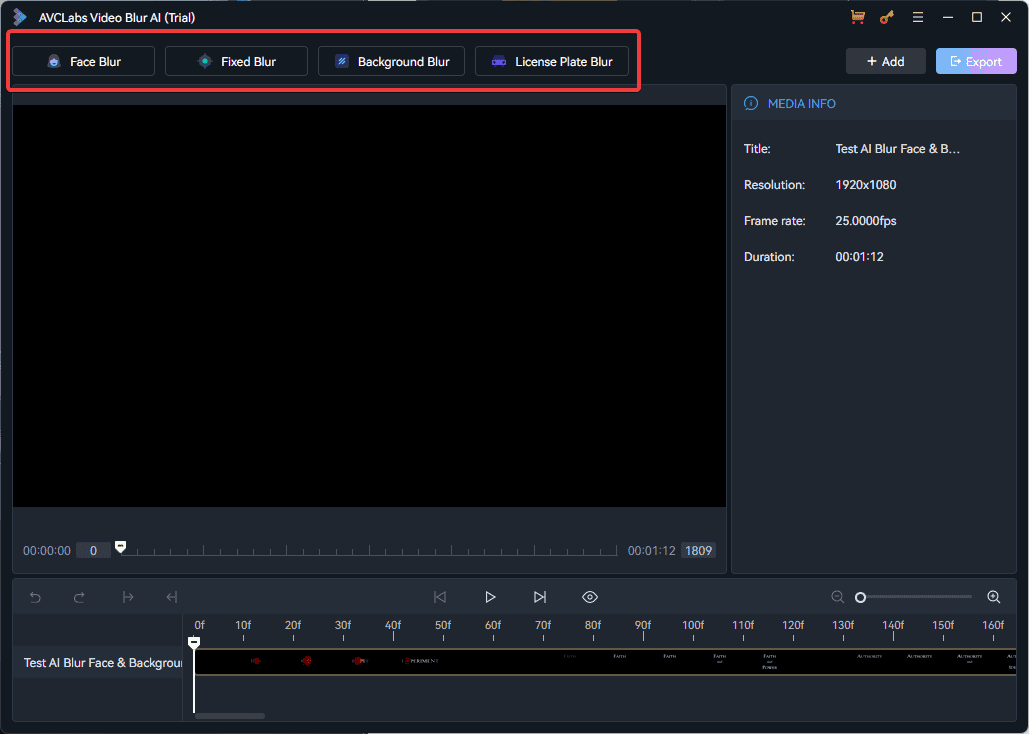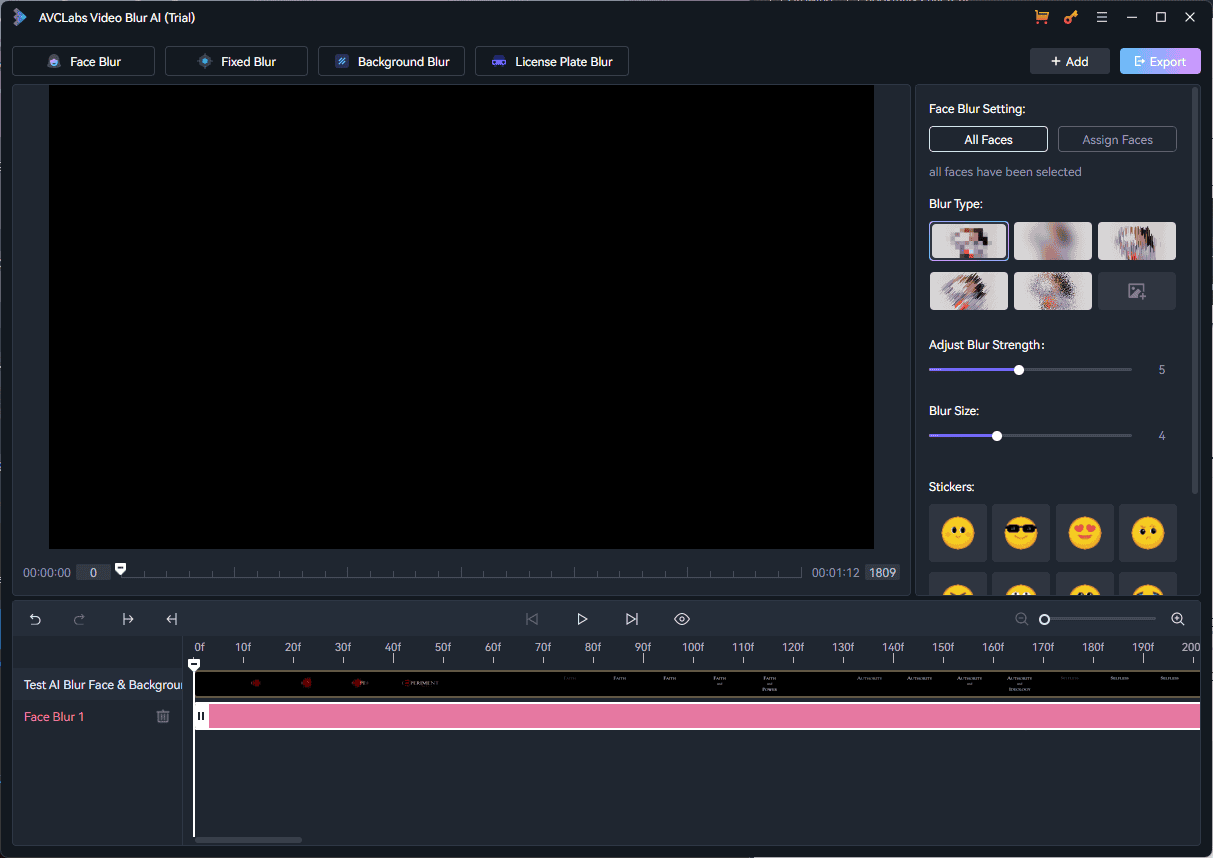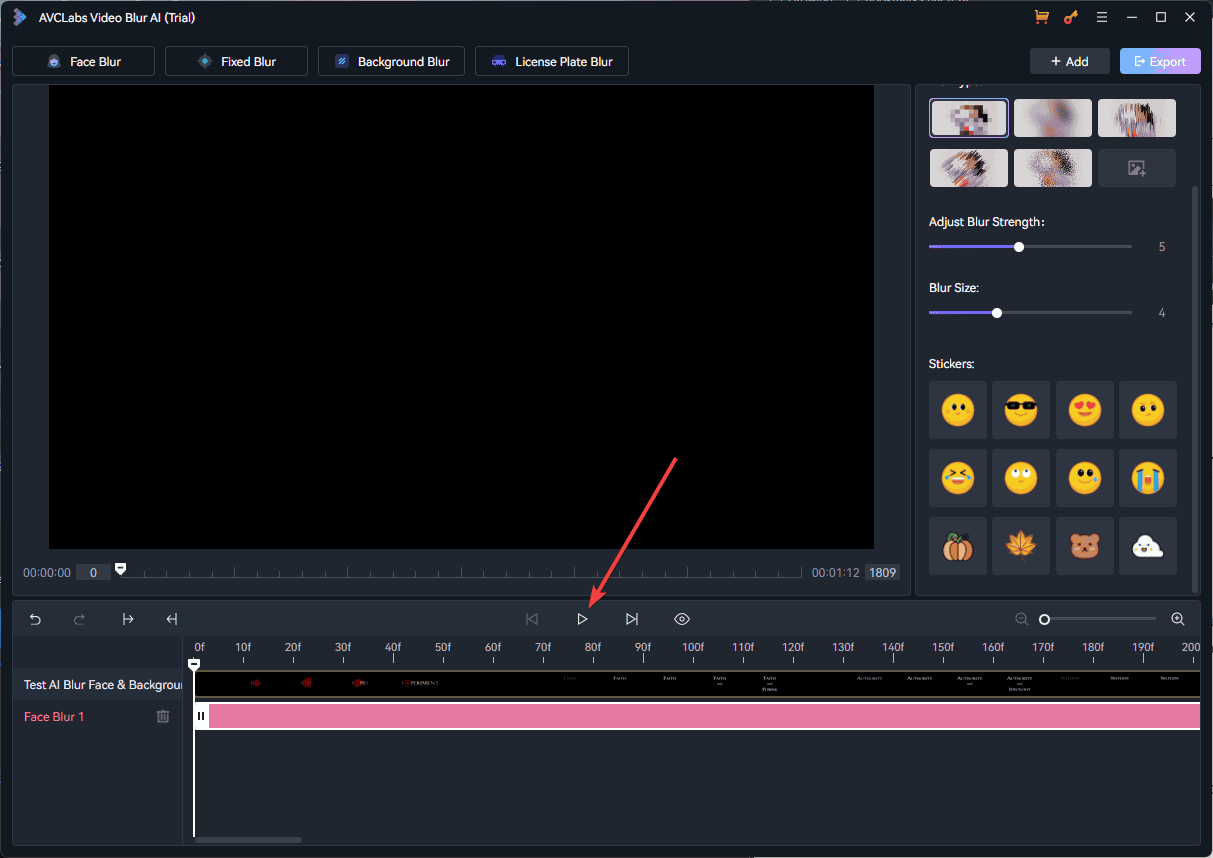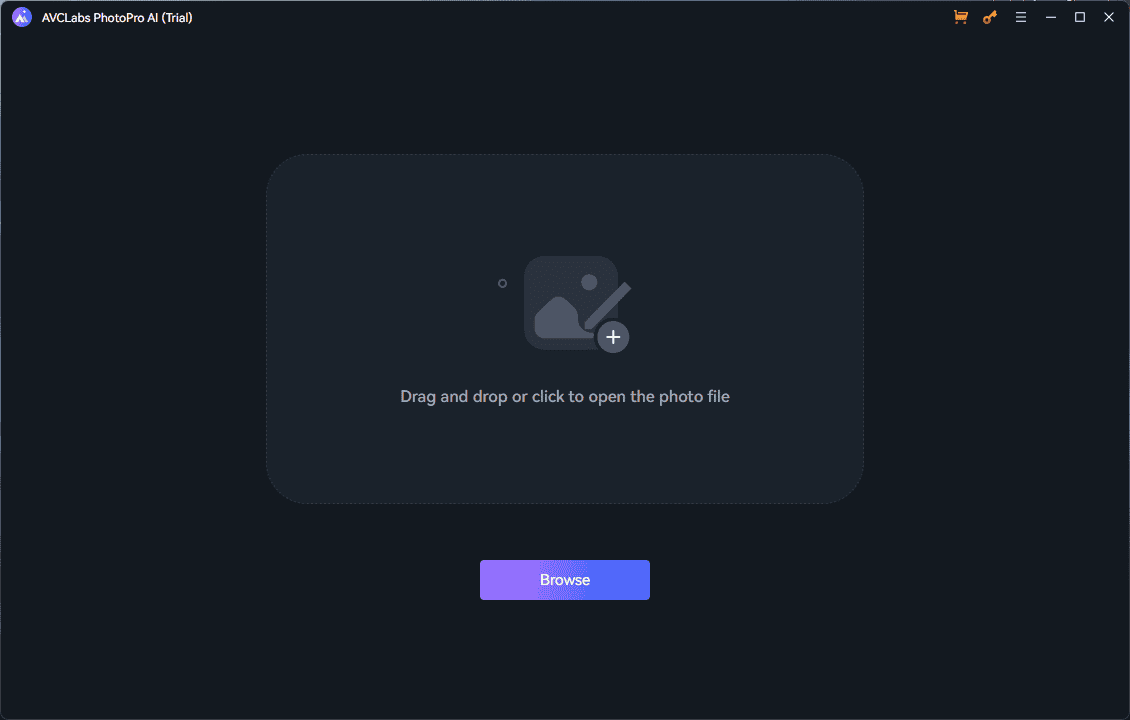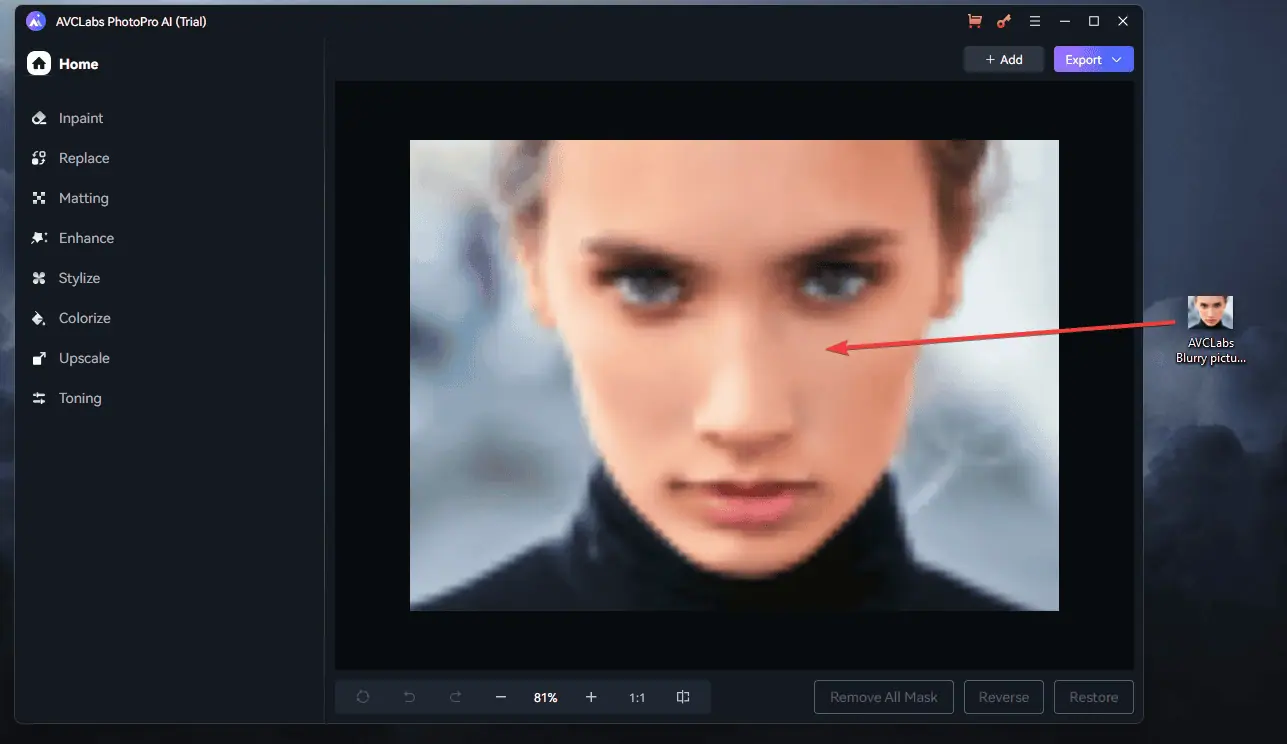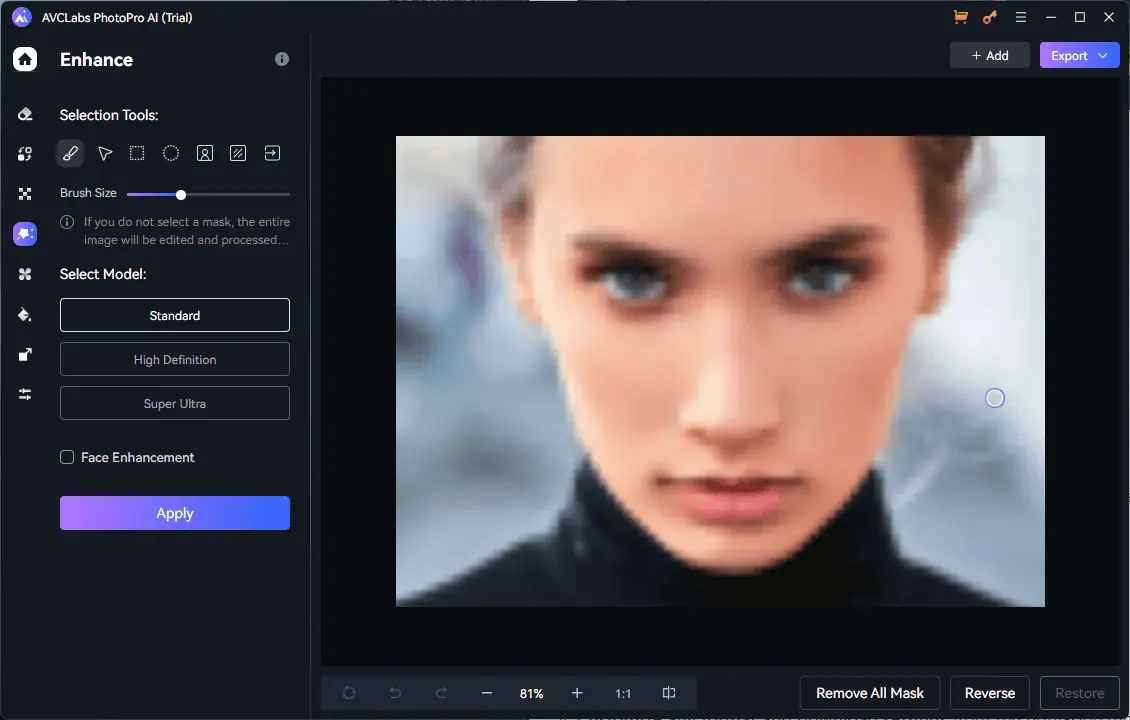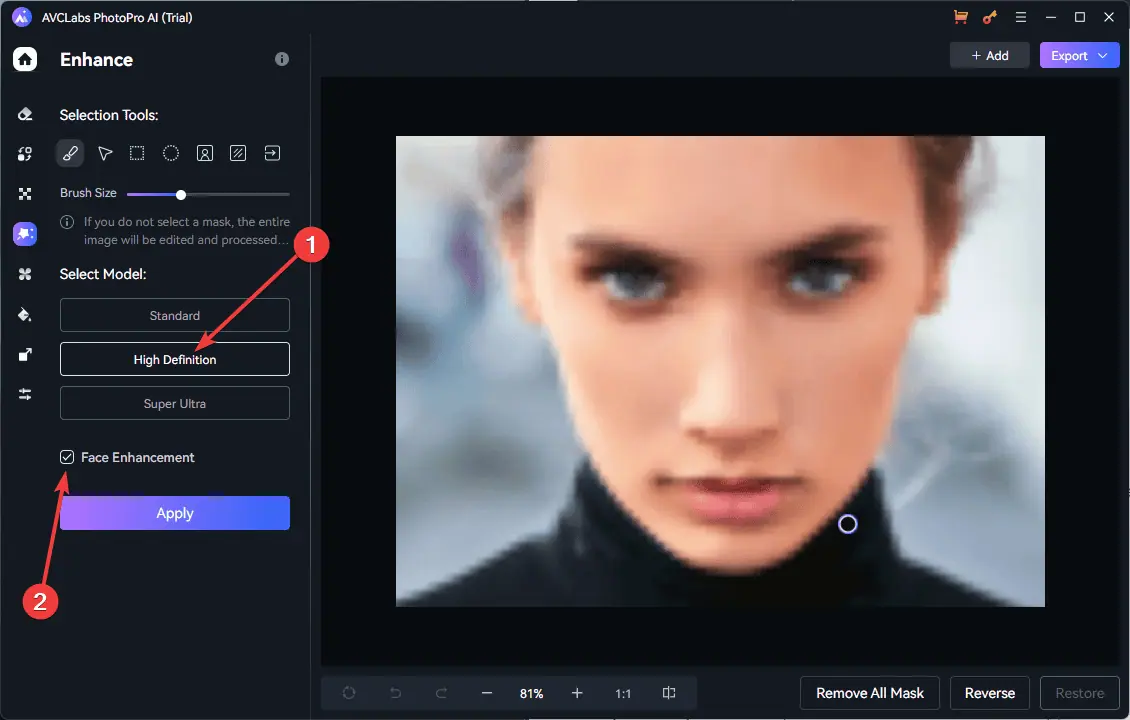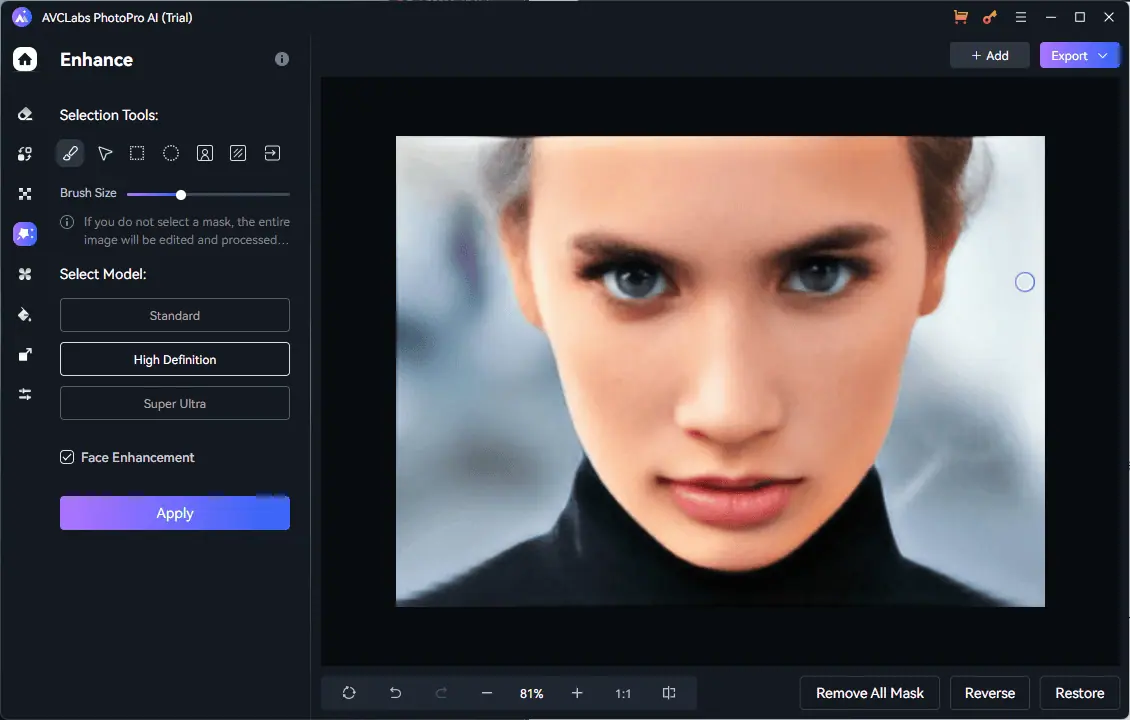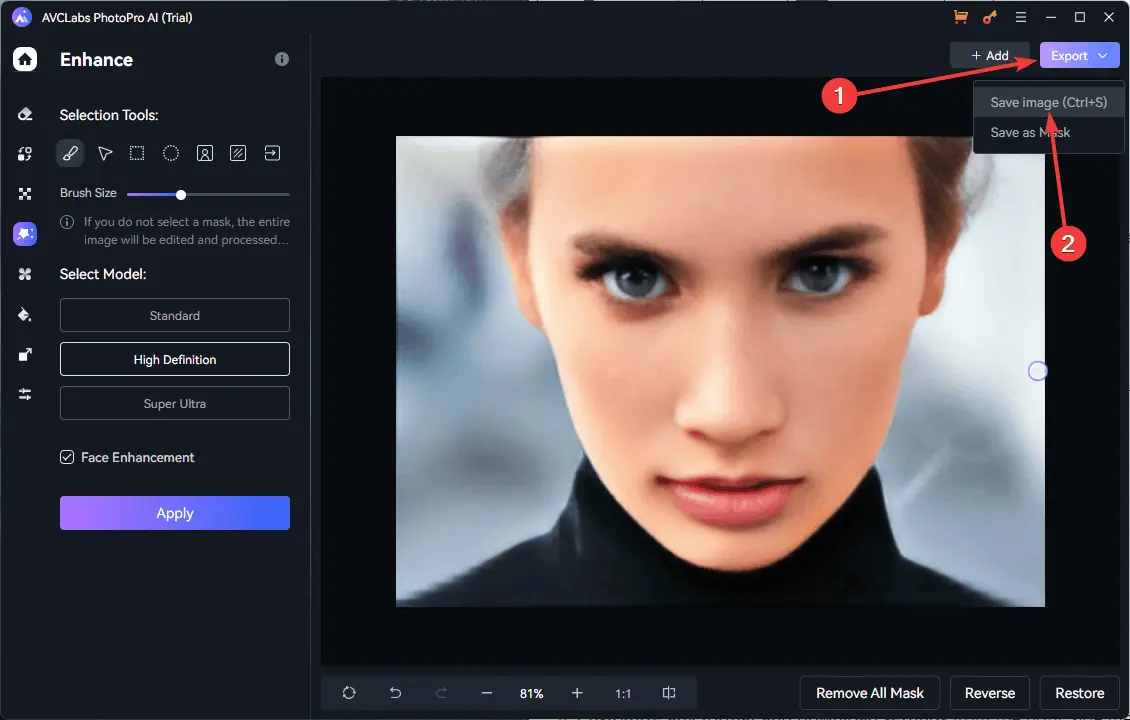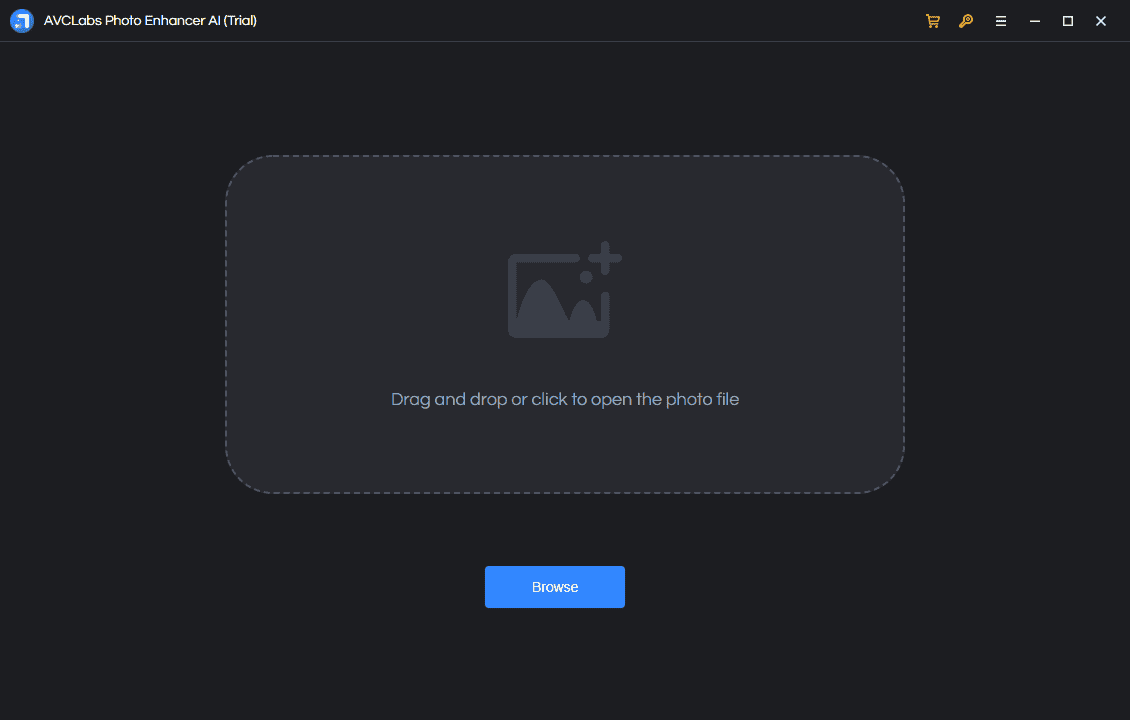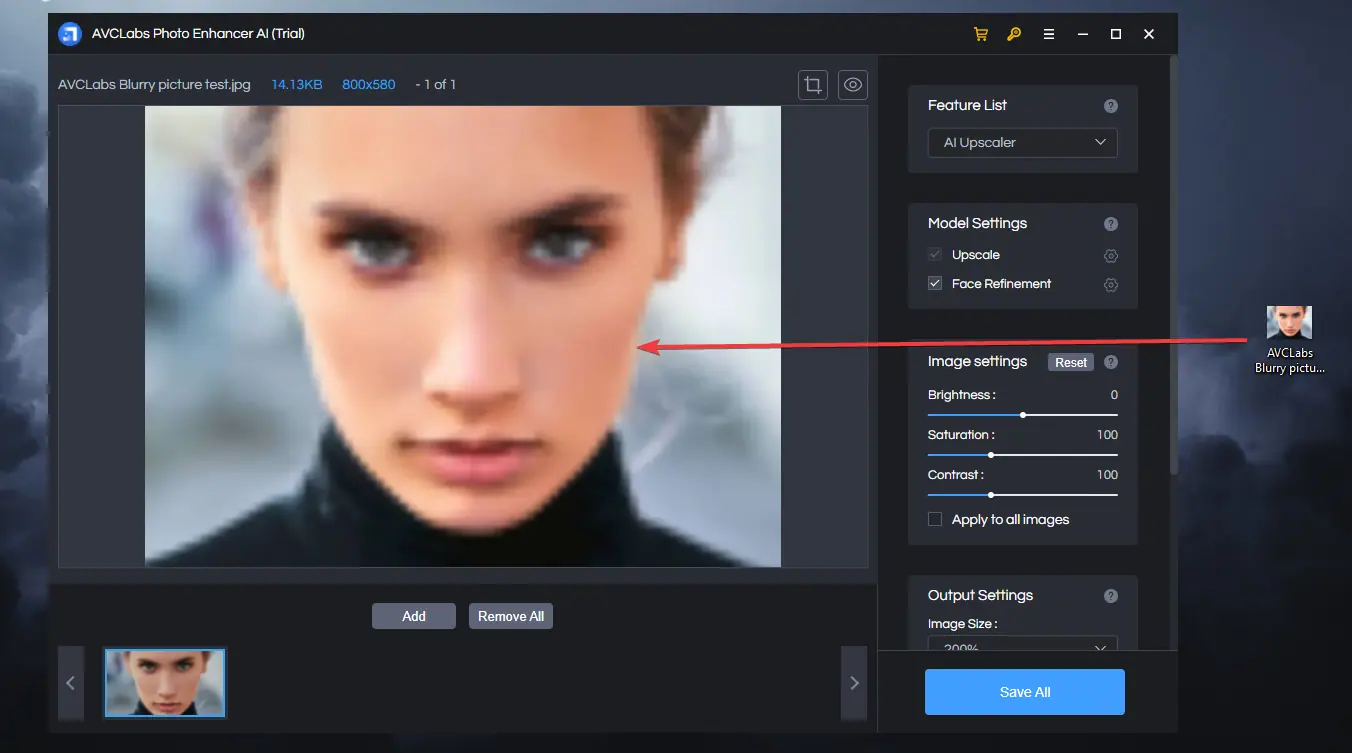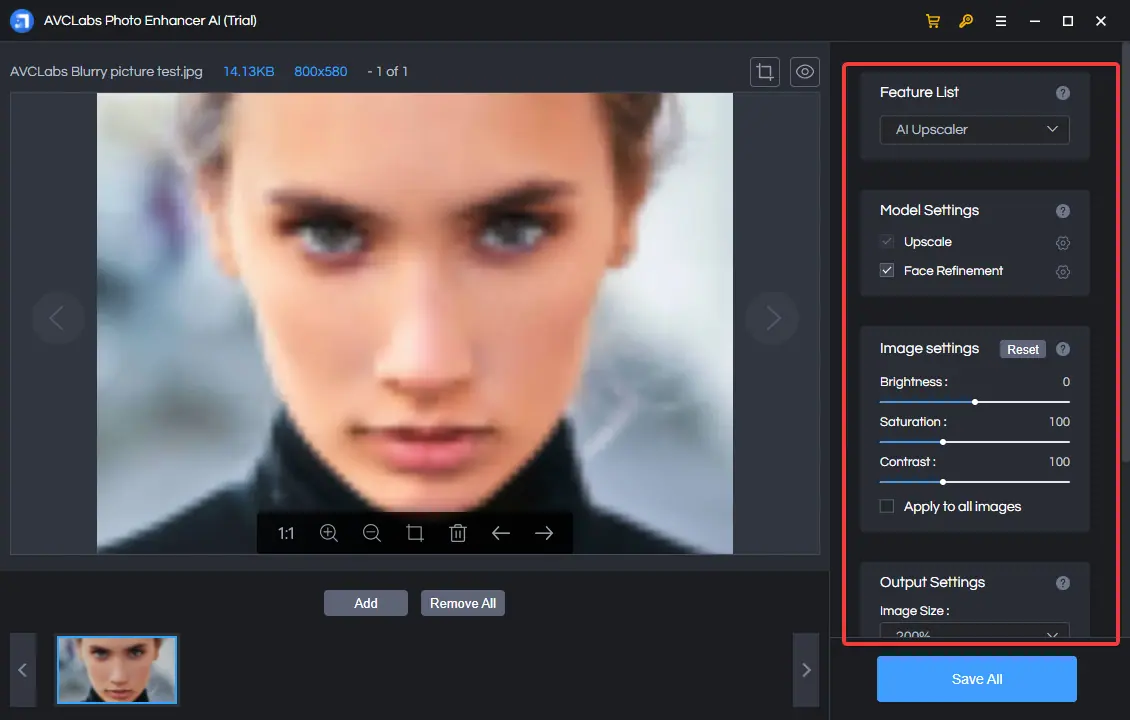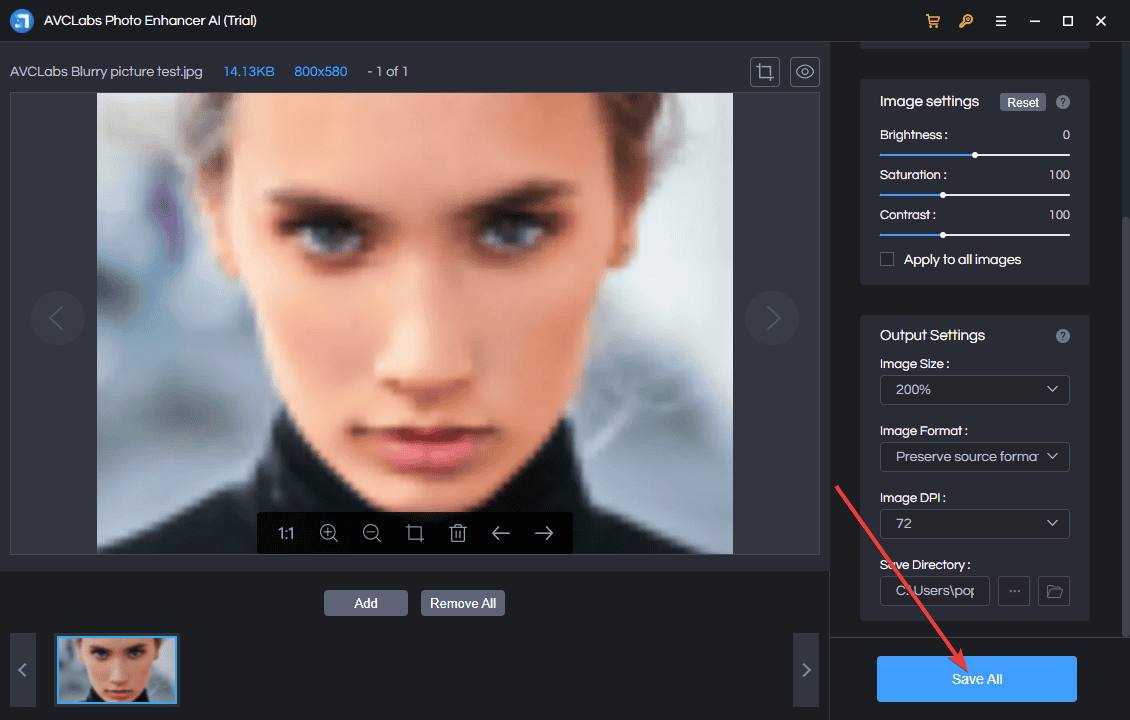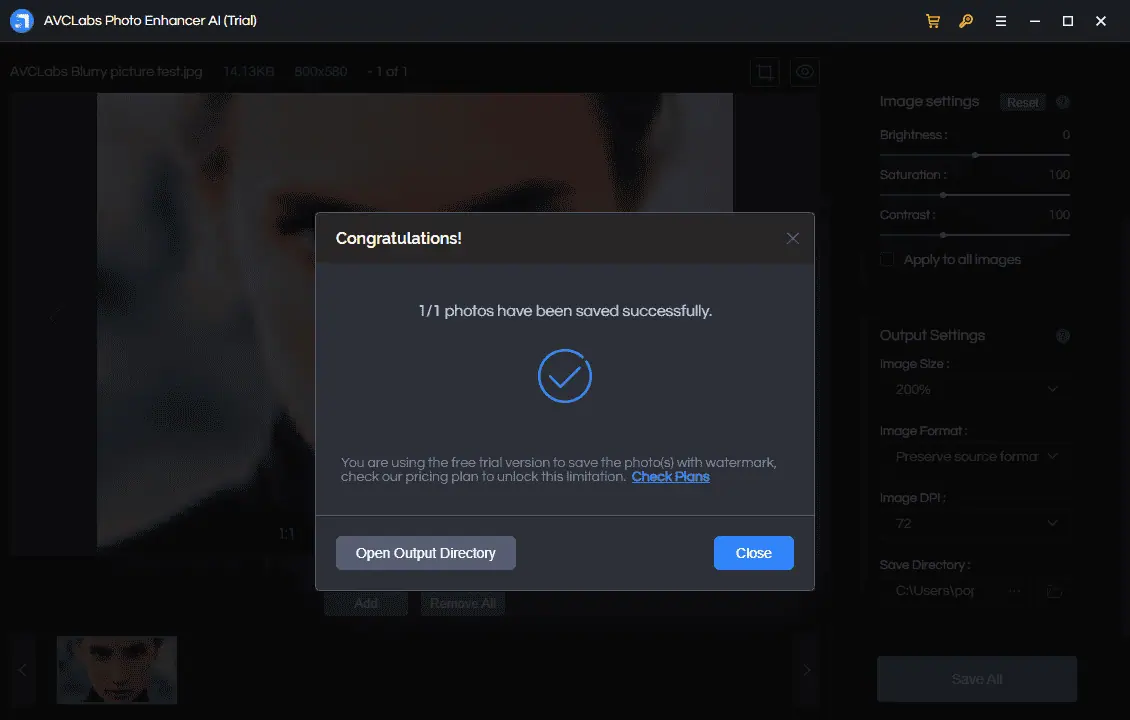AVCLabs áttekintése – Minden szolgáltatás alapos tesztelése
12 perc olvas
Publikálva
Olvassa el közzétételi oldalunkat, hogy megtudja, hogyan segítheti az MSPowerusert a szerkesztői csapat fenntartásában Tovább
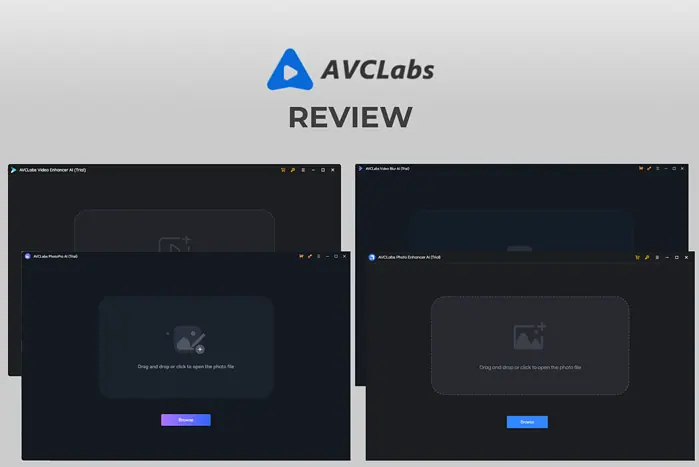
Ebben az AVCLabs áttekintésben feltárom az alkalmazás funkcióit, megvitatom, hogyan viszonyulnak más lehetőségekhez, és mélyen belemerülök a használatába, az árazásba és egyebekbe.
Kész?
Mi az AVCLabs?
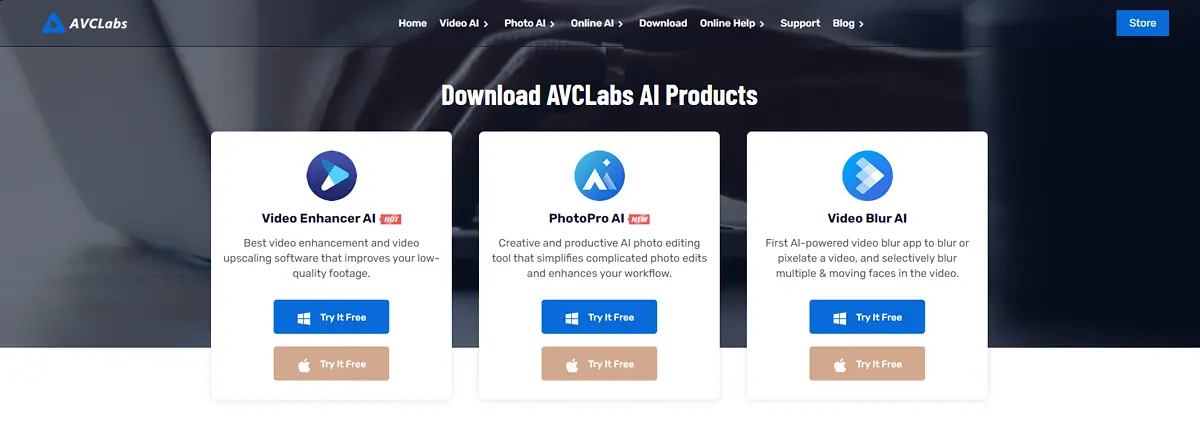
AVCLabs egy hatékony szoftvercsomag, amelyet videói és fényképei minőségének javítására terveztek. Az alkalmazás használja a speciális AI technológia előkelőre alacsony felbontású és elmosódott videókat HD, sőt 4K vagy 8K minőségben és a fotók szerkesztése.
A lehető legjobb eredmény érdekében képes zajtalanítani a kereteket, eltávolítani a műtermékeket és kiegyensúlyozni a színárnyalatokat.
Az AVCLabs átfogó szolgáltatásai közé tartozik a videójavítás, a felskálázás, a zajtalanítás, az arc helyreállítása és finomítása, a színezés, az átlapolás megszüntetése stb.
Az alkalmazás különféle fotójavítási lehetőségeket is kínál. Az tud Javítsa a fényképeket HD és 4K formátumra, helyreállítani az emberek arcátés kalibrálja a színeket.
Ezenkívül letölthető alkalmazásként vagy online is használhatja.
Jellemzők
Örömömre szolgál, hogy az AVCLabs platform különválasztja a szoftvereket és az online eszközöket. Ebben az AVCLabs áttekintésben mindegyikre kitérek.
Az alábbiakban bemutatjuk a képességeiket, ezért olvassa el a további részleteket!
I. Videó AI-eszközök
Gyenge minőségű videót használtam az AI videószoftver képességeinek tesztelésére. Az alábbiakban láthat egy képernyőképet, hogy képet kapjon arról, mennyire homályos volt:
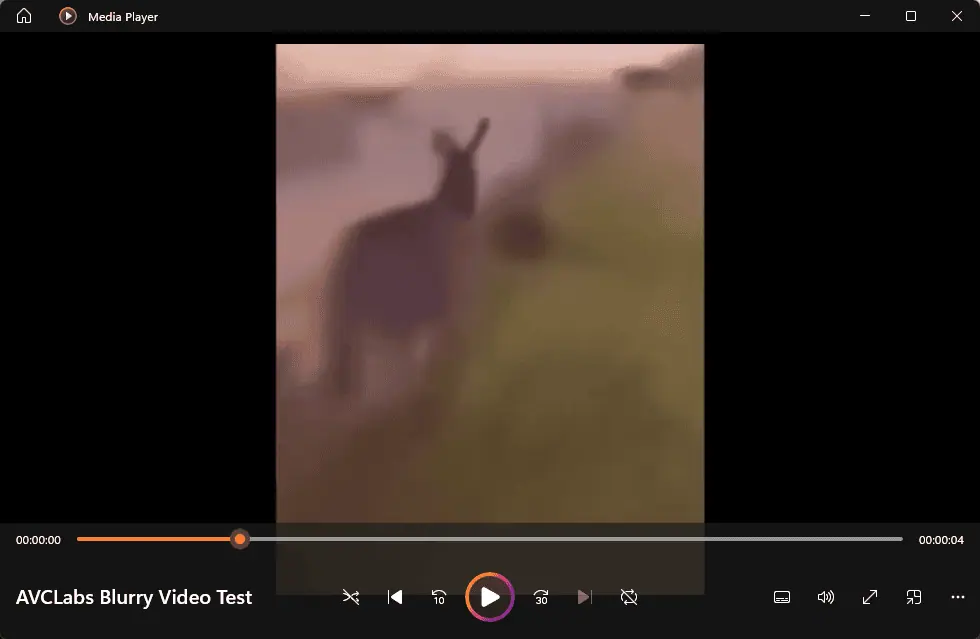
Abban az esetben, ha az elmosódottság miatt nem lenne egyértelmű, a videó egy szamár futását ábrázolja.
Most pedig nézzük át egyenként a javítási és szerkesztési funkciókat.
1. Video Enhancer AI
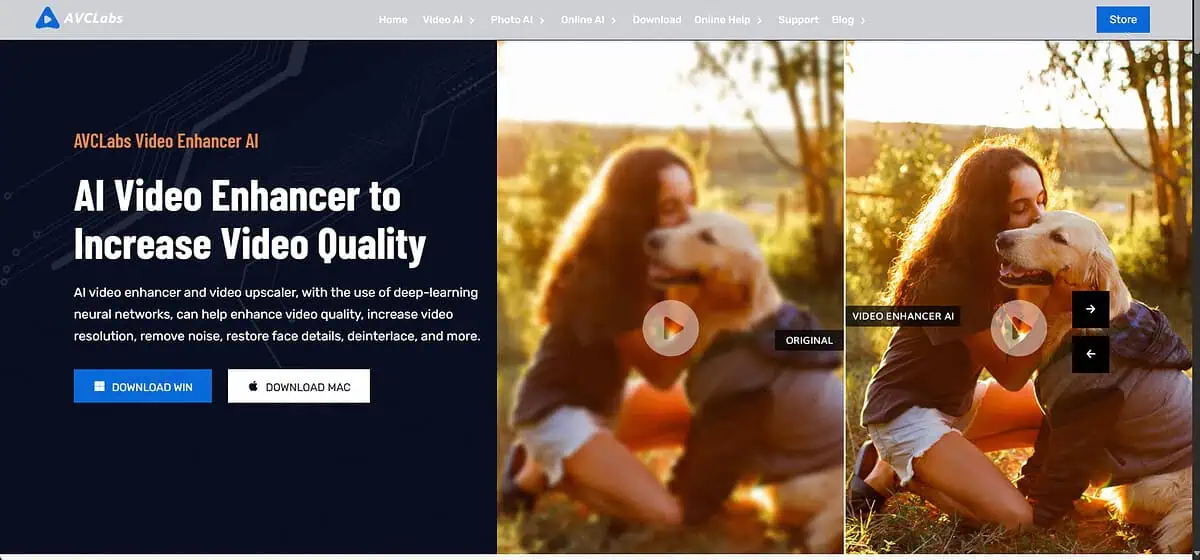
Video Enhancer AI mesterséges intelligencia segítségével gyorsan felskálázza, zajtalanítja, elhomályosítja és elhomályosítja az arcokat a videókban.
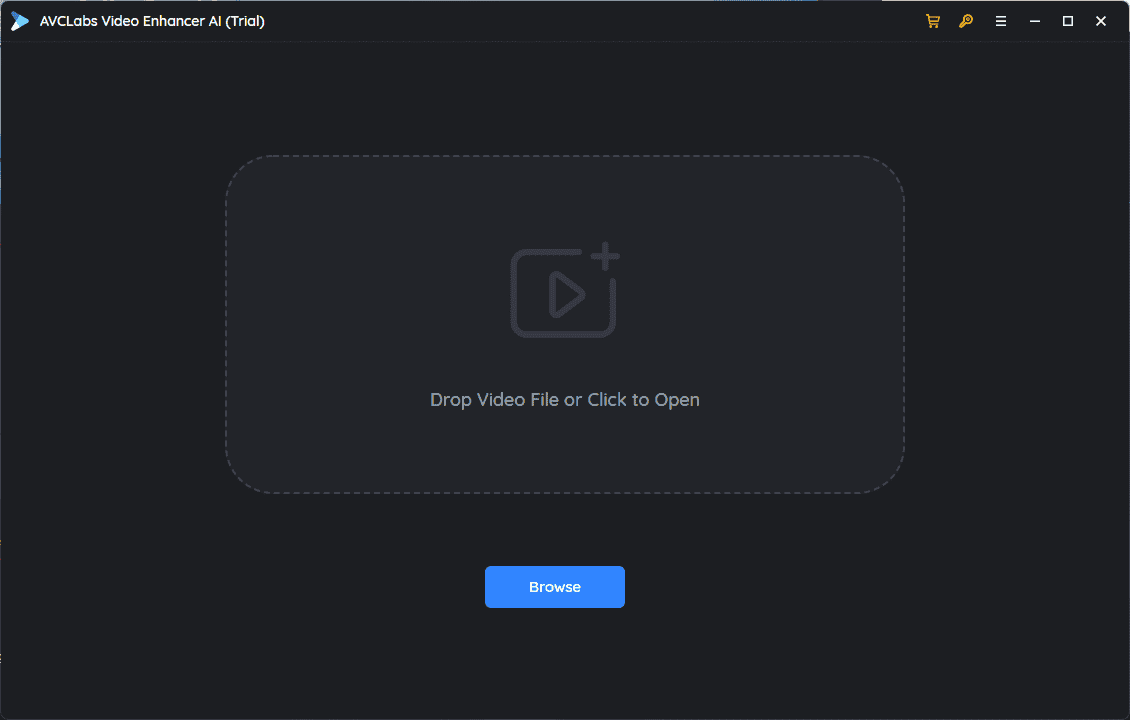
A felület letisztult, így bármilyen jártassági szintű felhasználó számára alkalmas.
Letöltöttem az alkalmazást és telepítettem a készülékemre. Az alábbiakban láthatja, hogyan néz ki, hogyan működik az AVCLabs Video Enhancer AI, és milyen feldolgozási teljesítménye van.

Ez az eszköz lehetővé teszi, hogy javítja a videók minőségét felbontásukat SD-minőségről HD-re, 4K-ra, sőt 8K-ra alakítva.
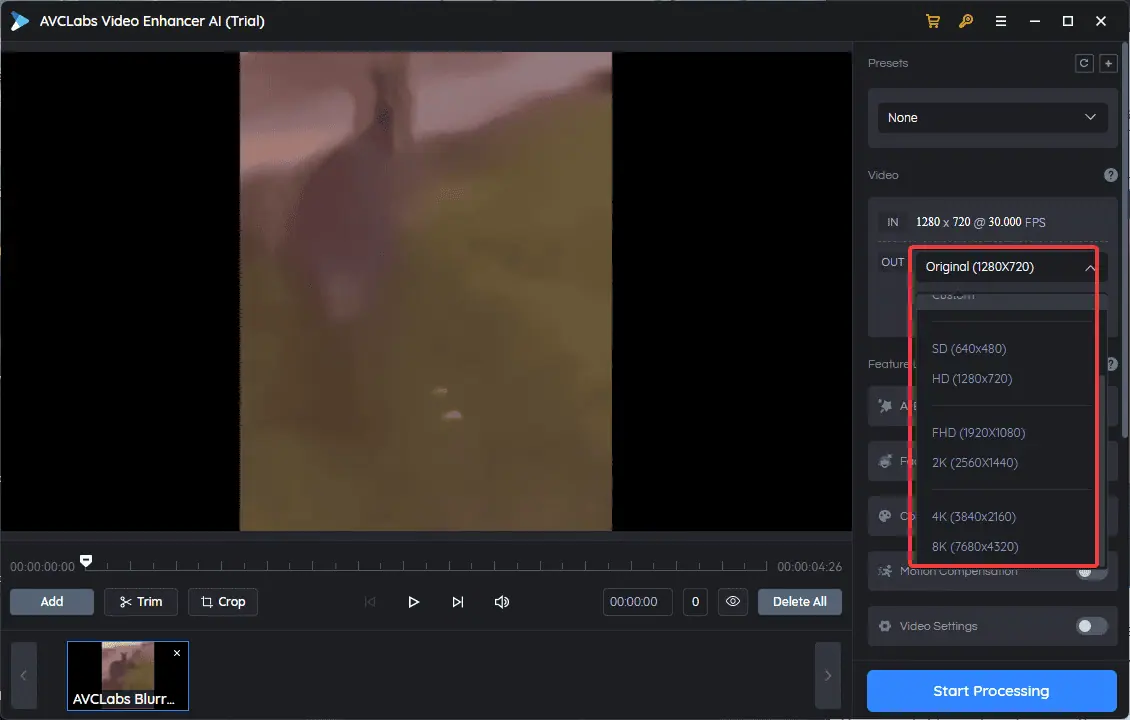
Ez a képesség lehetővé teszi, hogy jó minőségű videókat készítsen a régi, elmosódott videókból.
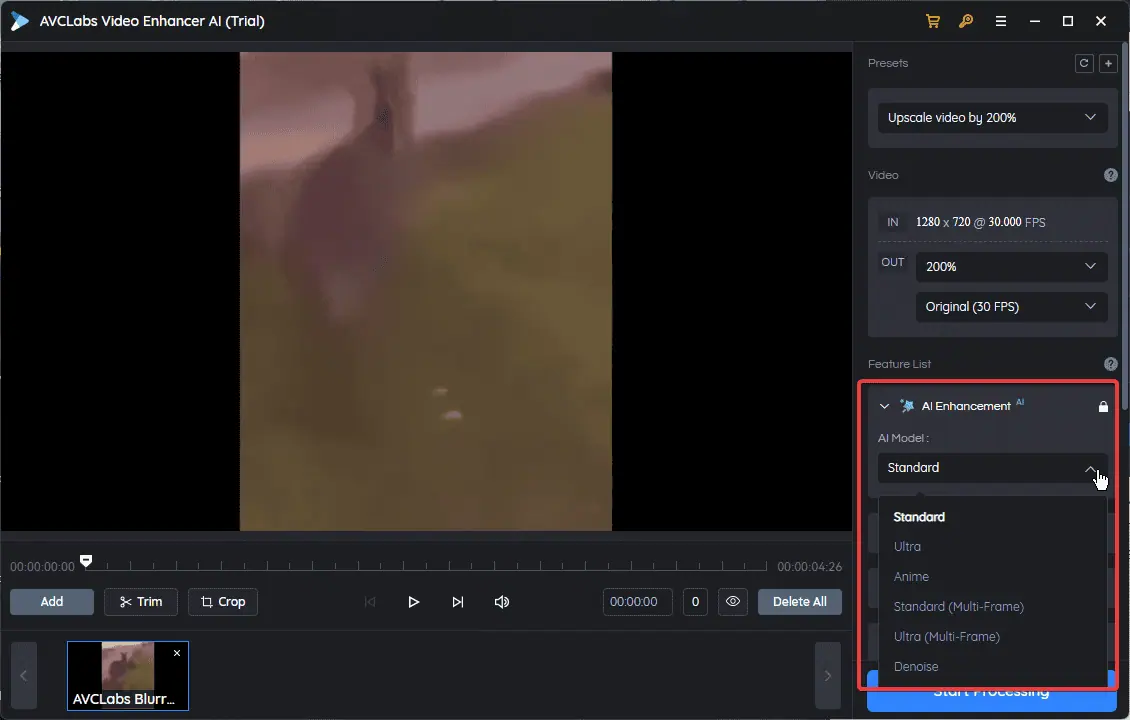
Nézzük meg az alkalmazás modellbeállításait:
- Standard – A videókat kockánként dolgozza fel. Akkor javasoljuk, ha számítógépe nem elég erős a csúcsminőségű feldolgozási feladatok kezelésére.
- Ultra – Képkockánként dolgozza fel a videókat, de Ultra minőségben (4K-ig felskálázva). Ráadásul kétszer lassabb, mint a Standard mód. Ezt a modellt akkor használhatja, ha számítógépe dedikált GPU-val és legalább 2 GB memóriával rendelkezik.
- Standard Multi-Frame – Egyszerre 13 képkockás klipeket dolgoz fel. Ez az opció kihasználja az előző képkockákból összegyűjtött pixelinformációkat, és csökkenti az elmosódást és a villogást, miközben megőrzi a konzisztenciát. A feldolgozás hasonló az Ultra modellhez (it bizonyos körülmények között egy kicsit lassabb lehet). A modell optimális használatához számítógépének dedikált GPU-val (RTX 2060 vagy újabb) legalább 6 GB GPU memóriával.
- Ultra Multi-Frame – A Standard Multi-Frame modellhez hasonlóan 13 képkockán kínál egyidejű feldolgozást, de Ultra minőségben. Körülbelül háromszor lassabb, mint az előző modell. A számítógépnek dedikált GPU-val kell rendelkeznie (RTX 3060 és újabb) legalább 8 GB GPU memóriával.
- denoise – Videójavítást és felskálázást használ, és támogatja a képkocka zajtalanítását.
Megjegyzések: Ezek a modellek are automatikusan letöltődik az alkalmazás megnyitásakor.
Ezenkívül az alkalmazás támogatja a különféle fájlformátumok, beleértve a 3G2, 3GP, AVI, DIVX, FLV, F4V, M2TS, MTS, MOV, MP4, M4V, MPEG, MPG, DAT, MKV, OGM, RMVB, RM, TS, TP, VOB, WMV, WTV, ASF, DV, WEBM stb.
Az első tesztemhez Én a standard modellt használtam a videó minőségének javítása érdekében.
A szerkesztett klip és az eredeti összehasonlítása érdekében két médialejátszóban nyitottam meg őket oldalnézetben:
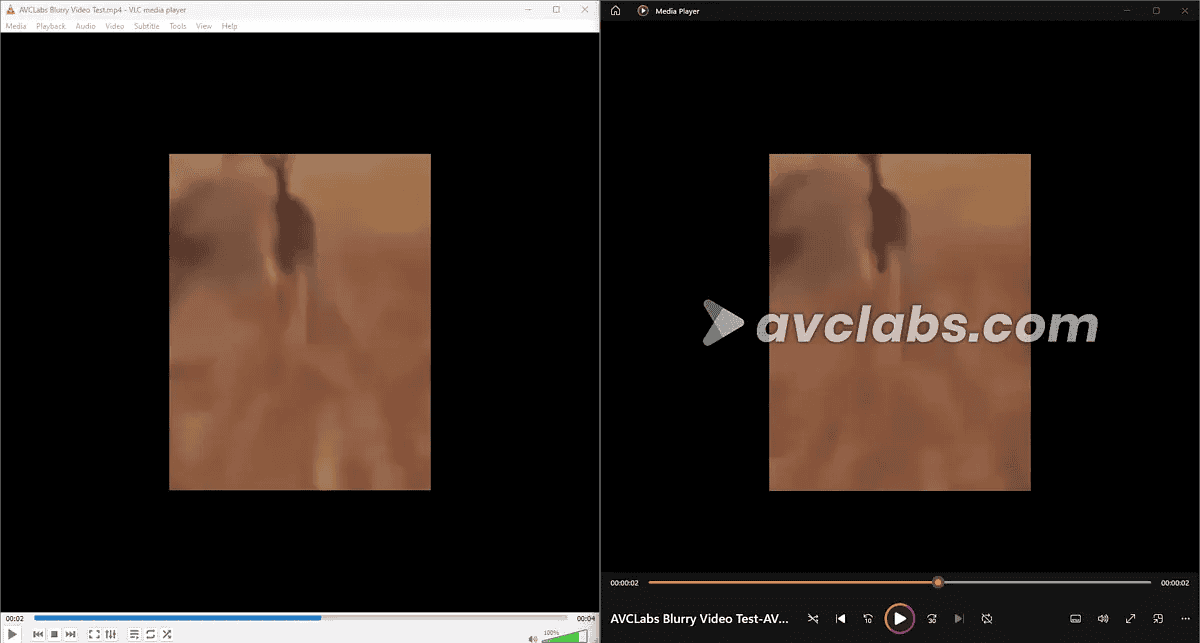
Amint a fenti képernyőképen látható, Az AVCLabs fejlesztései alacsonyabbak, és alig látsz különbséget.
én is tesztelte az Ultra Multi-Frame modellt hogy lássuk, javultak-e az eredmények.
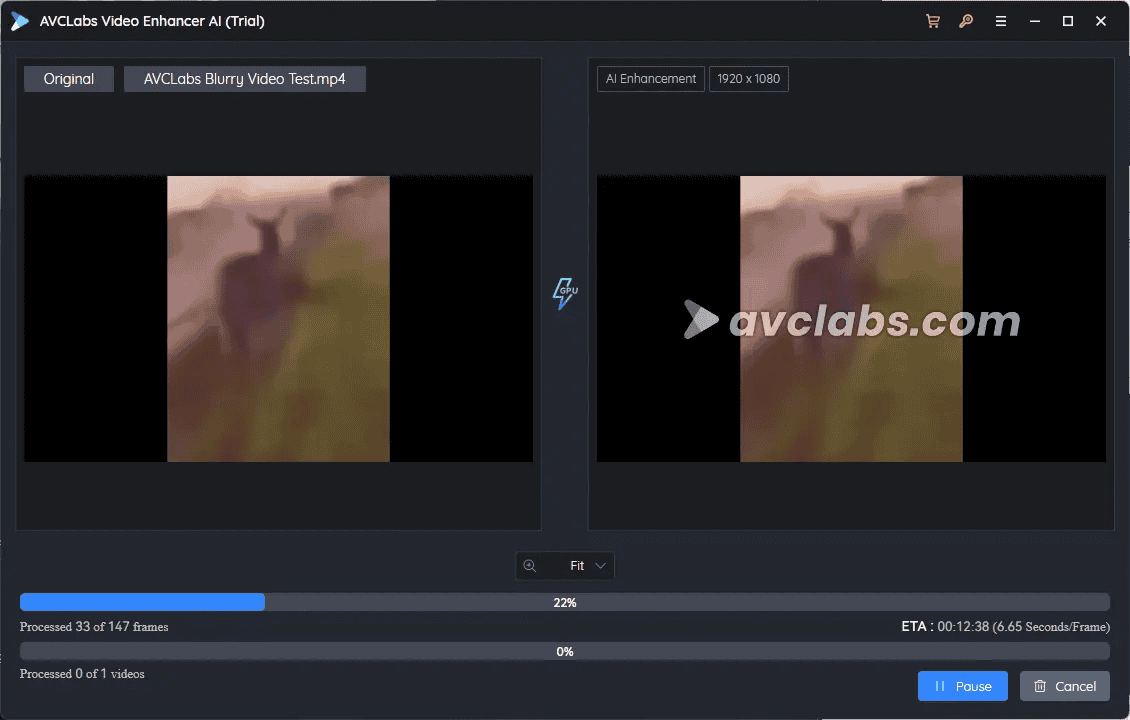
A fenti képen az új modell videóját feldolgozó szoftver látható, ami tovább tartott (körülbelül 12 perc).
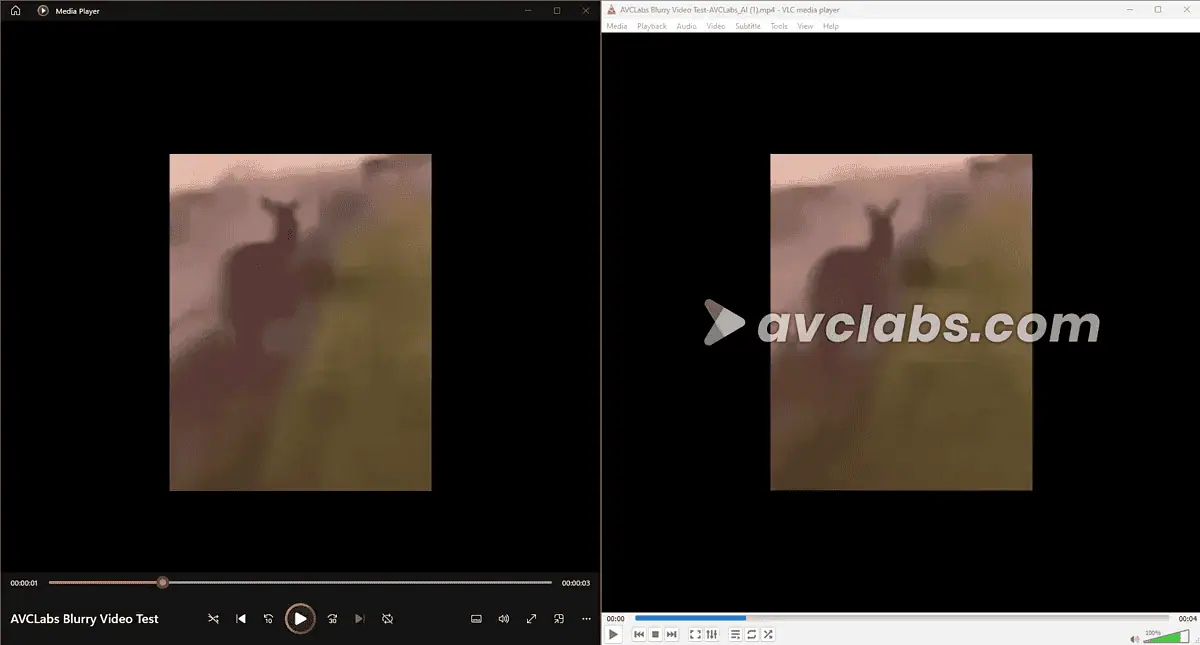
Amint látja, még a hatalmasokkal is Ultra Multi-Frame modell, a a javulás alig észrevehető.
Sajnos a A Video Enhancer AI nem a tervezett módon végezte a feladatát. Lehet, hogy jobban teljesít a kevésbé érintett videókkal, de nem sikerült neki a feladatom, amit kitűztem rá.
Más AI-alkalmazásokhoz, például a Topaz Video Enhance AI-hez képest az AVCLabs átfogóbb videójavító eszközöket és felhasználóbarátabb felületet kínál.
2. Videó Blur AI
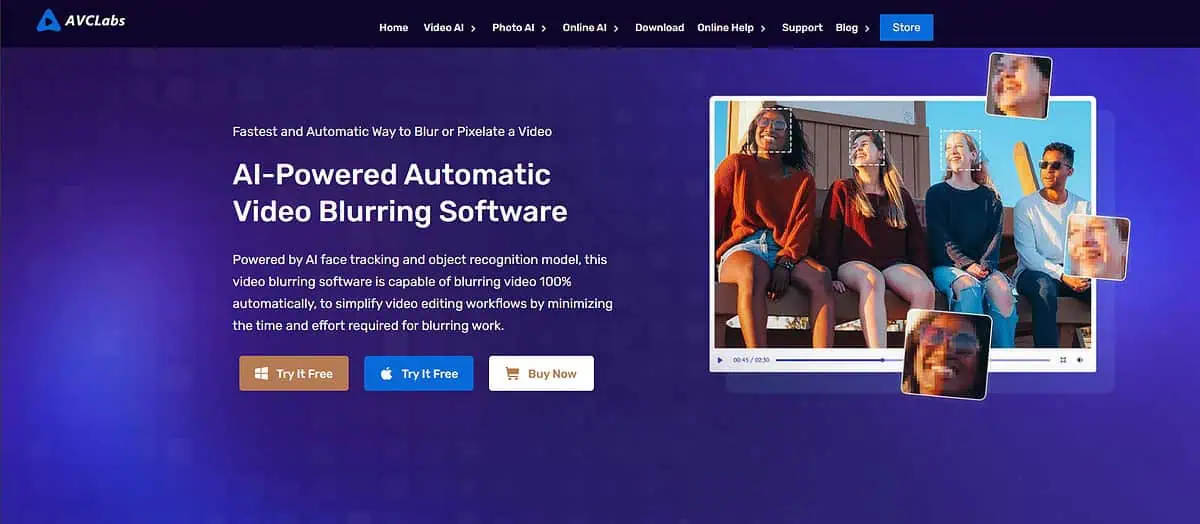
A Video Blur AI egy másik alkalmazás az AVCLabs-tól, amely ezt ígéri automatikusan elhomályosítja a videó hátterét, arcát vagy bármilyen tárgyat választasz a videóidban.
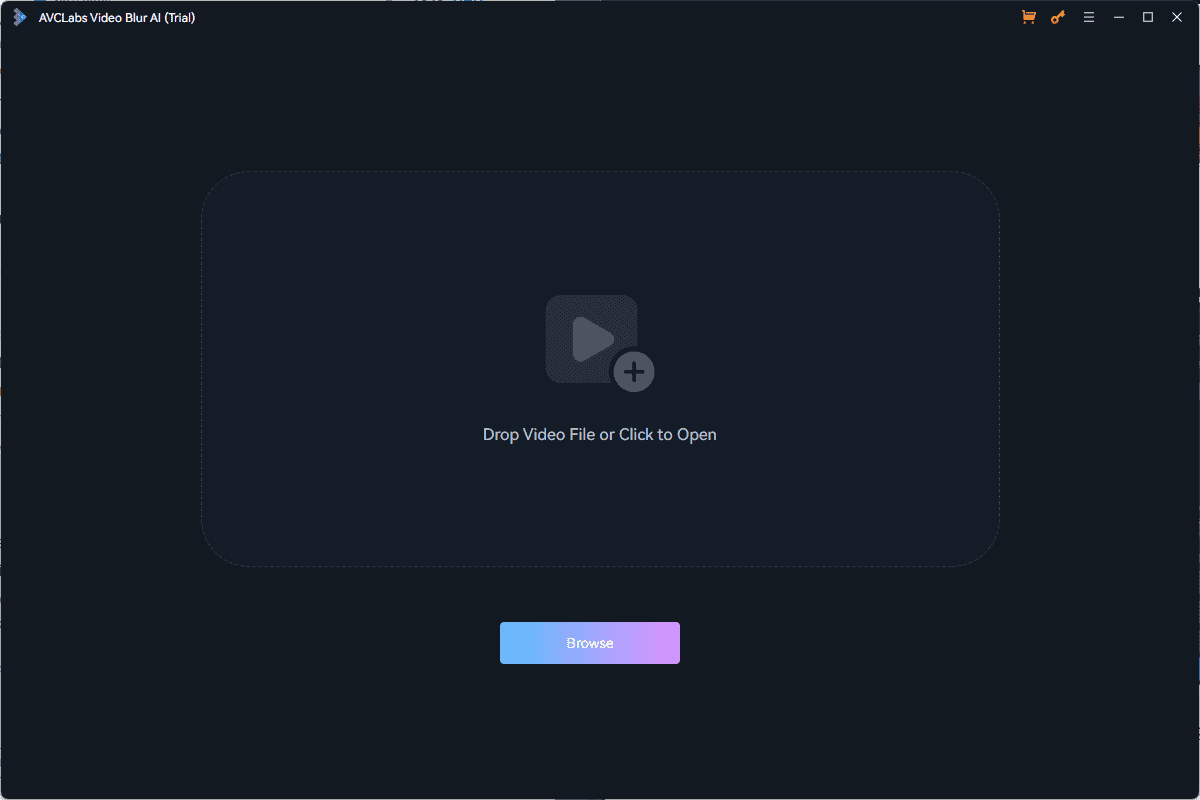
Tudod testreszabhatja az elmosódás méretét, és az alkalmazás képes automatikusan alkalmazza a hatást. Sőt, könnyedén feltöltheti azt a videót, amelyet el szeretne homályosítani vonszolás és leejtés be az alkalmazásba.
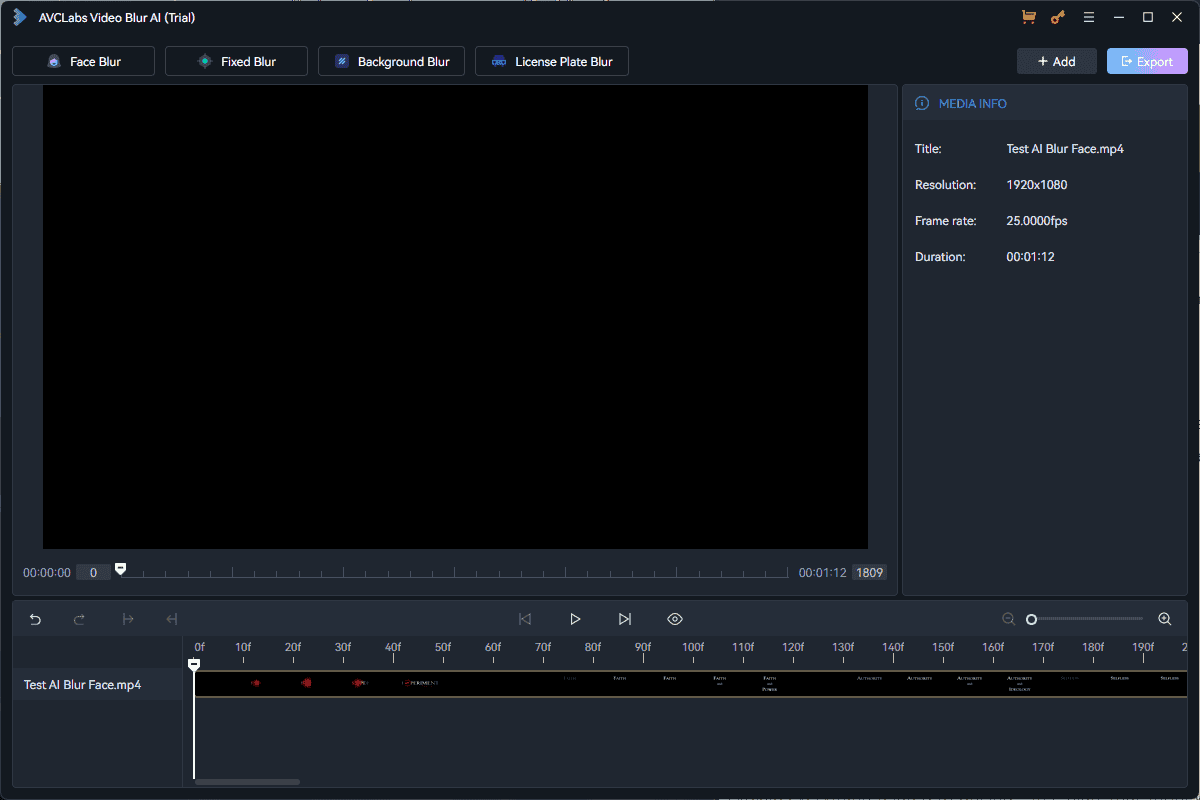
A Video Blur AI eszköznek is van néhány különböző modulja:
- Arc elmosása – Ez a modul hatékony arcfelismerő algoritmusokat használ észlelni, nyomon követni és kivonni az emberi arcokat videókban. Akár bizonyos arcokat is kiválaszthat az elhomályosításhoz. Az elmosódás automatikusan a videó mozgásával együtt mozog.
- Javítva az elmosódás – Működik vele meghatározott területek és statikus objektumok a videóban.
- Háttér életlenítés – Ahogy a neve is sugallja, ez a modul képes automatikusan elhomályosítja a háttereket. Olyan helyzetekben hasznos, amikor a főszereplőt szeretné hangsúlyozni.
- Rendszám elmosása - Használja automatizált rendszámfelismerés és nyomkövetés.
Alább láthatja a Arc elmosása modult és annak lehetőségeit.
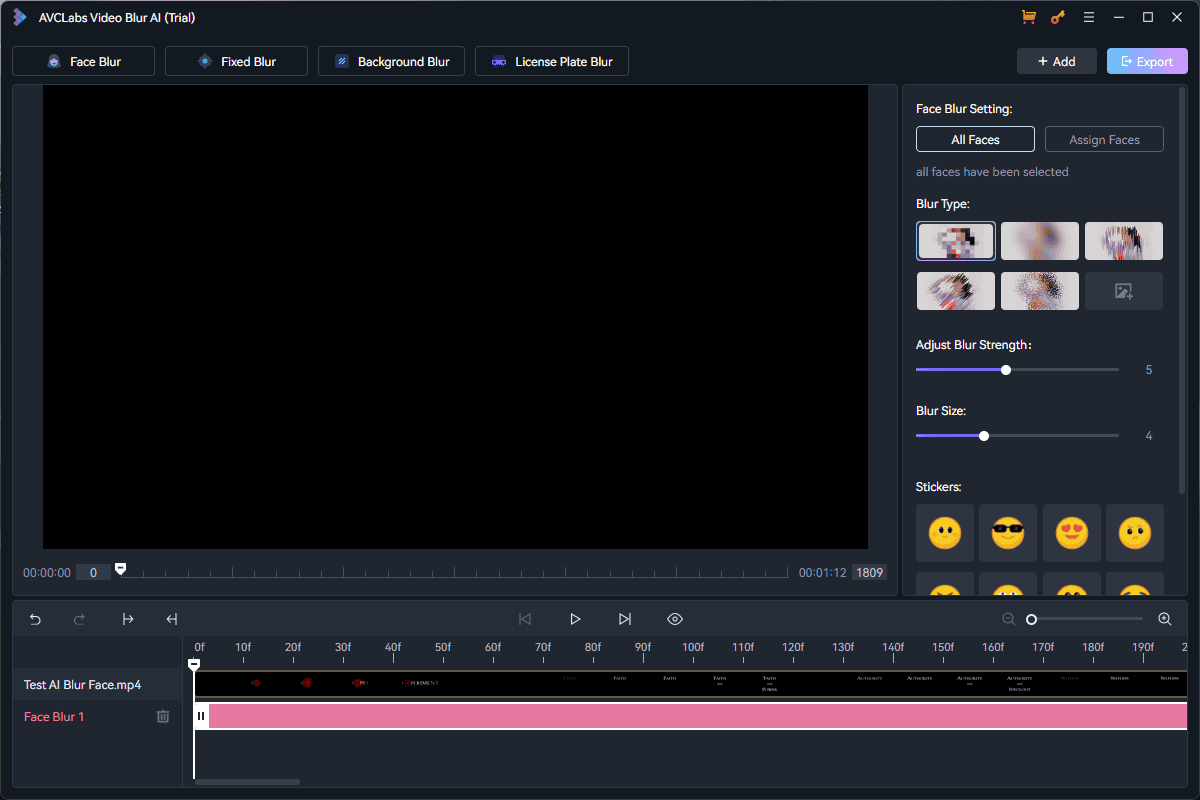
Testreszabhatja a Típus, Erő, Méret, stb..
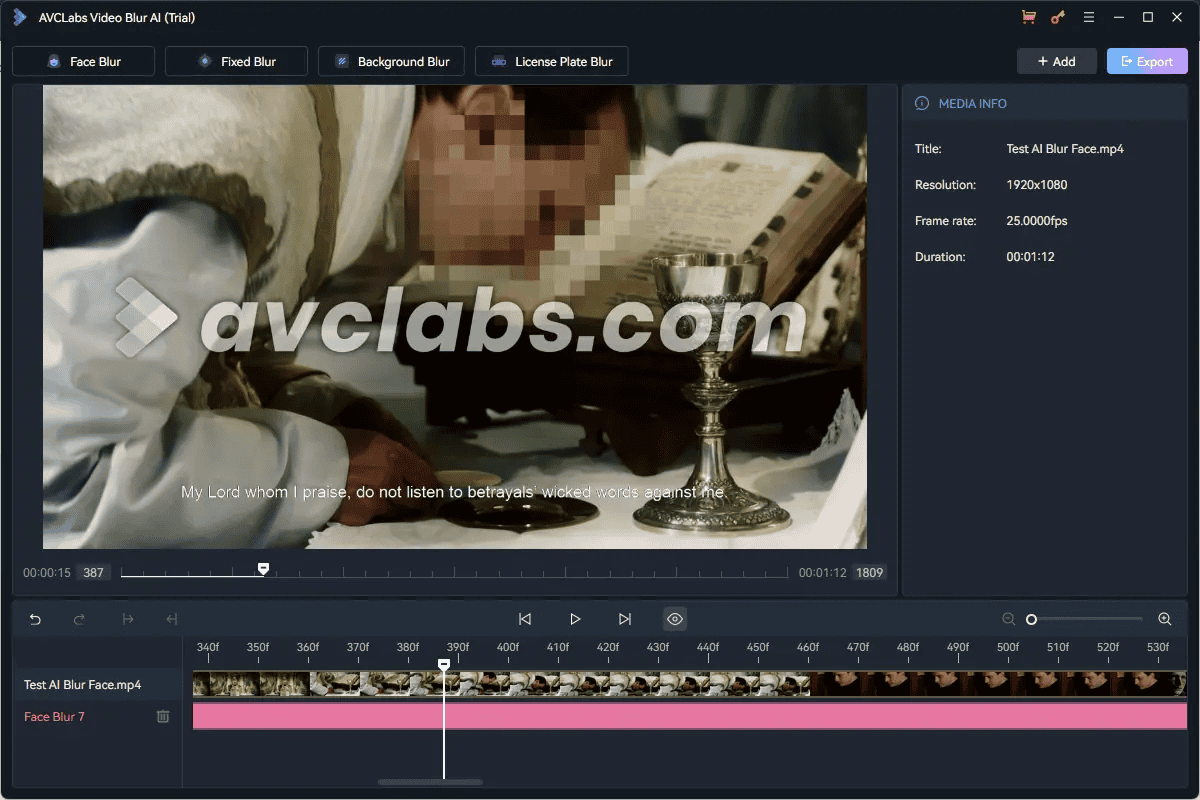
Az alábbiakban bemutatjuk ennek a modulnak az eredményeit.
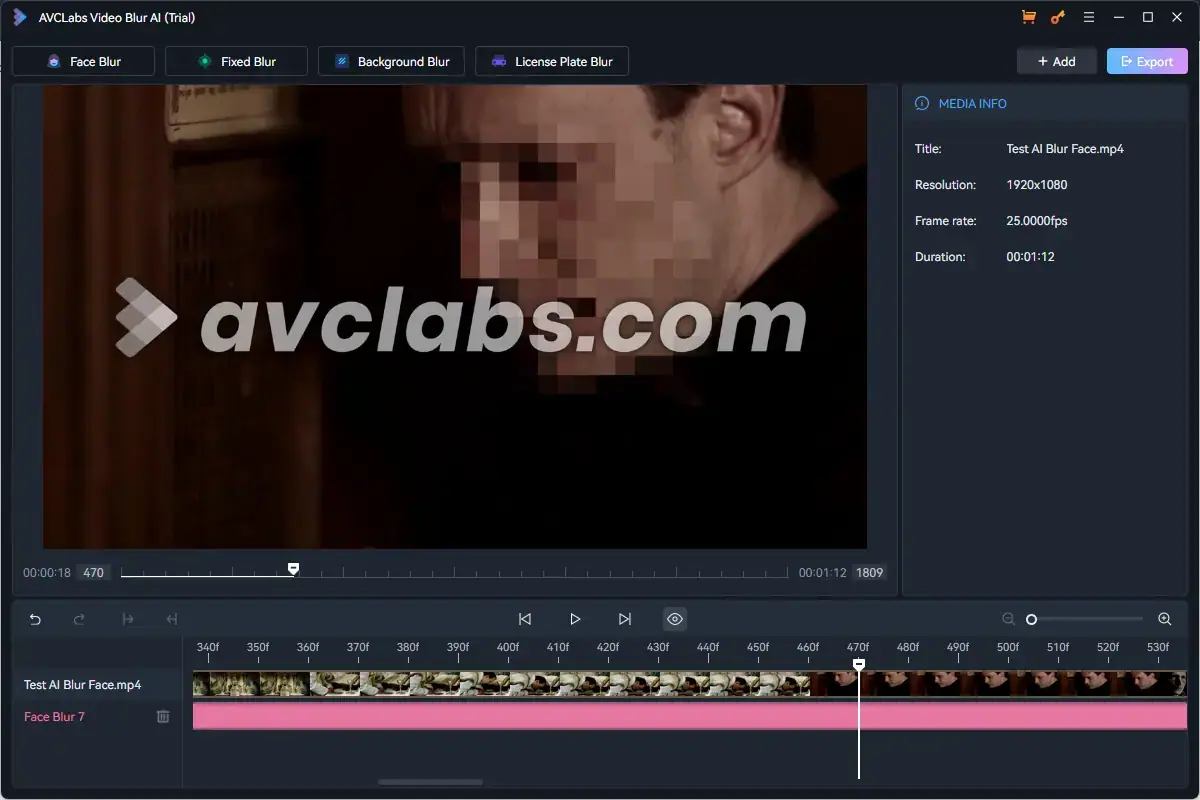
Mint láthatjuk, tökéletesen működött.
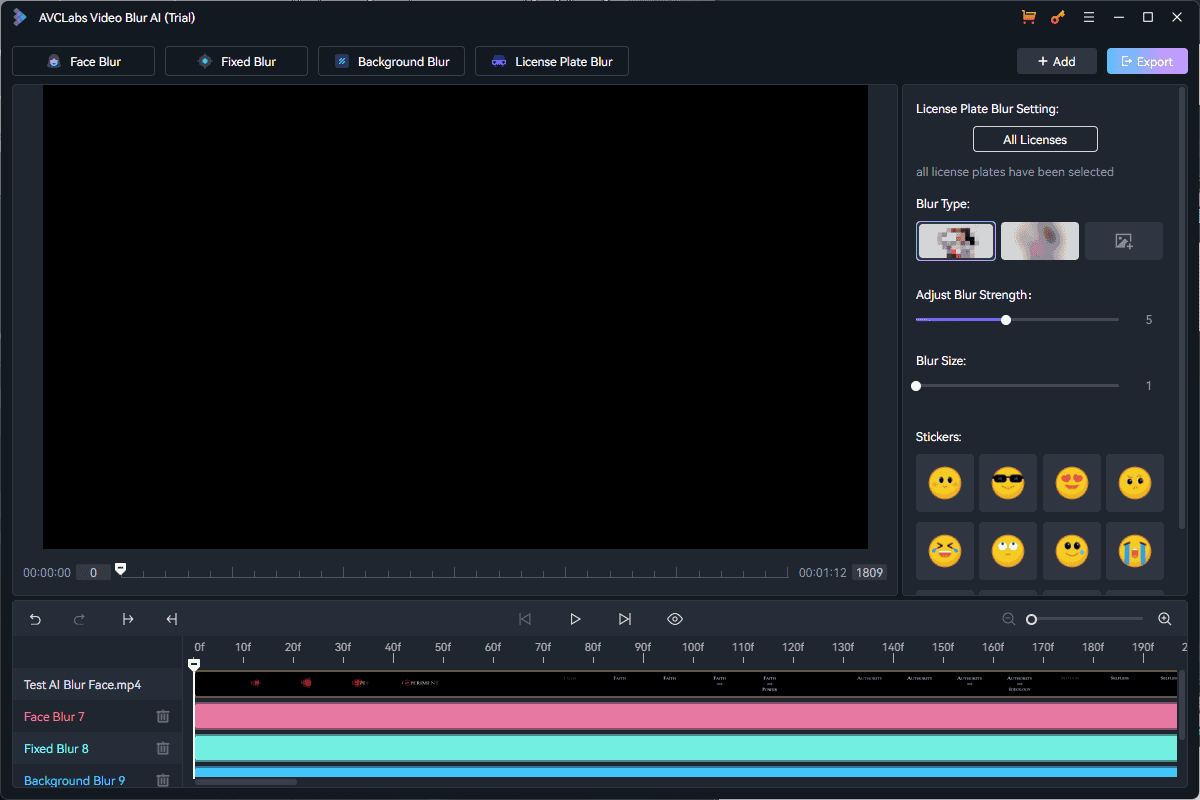
Felfedeztem a Háttérhomályosítás funkciót is, és az eredményeket alább láthatja.
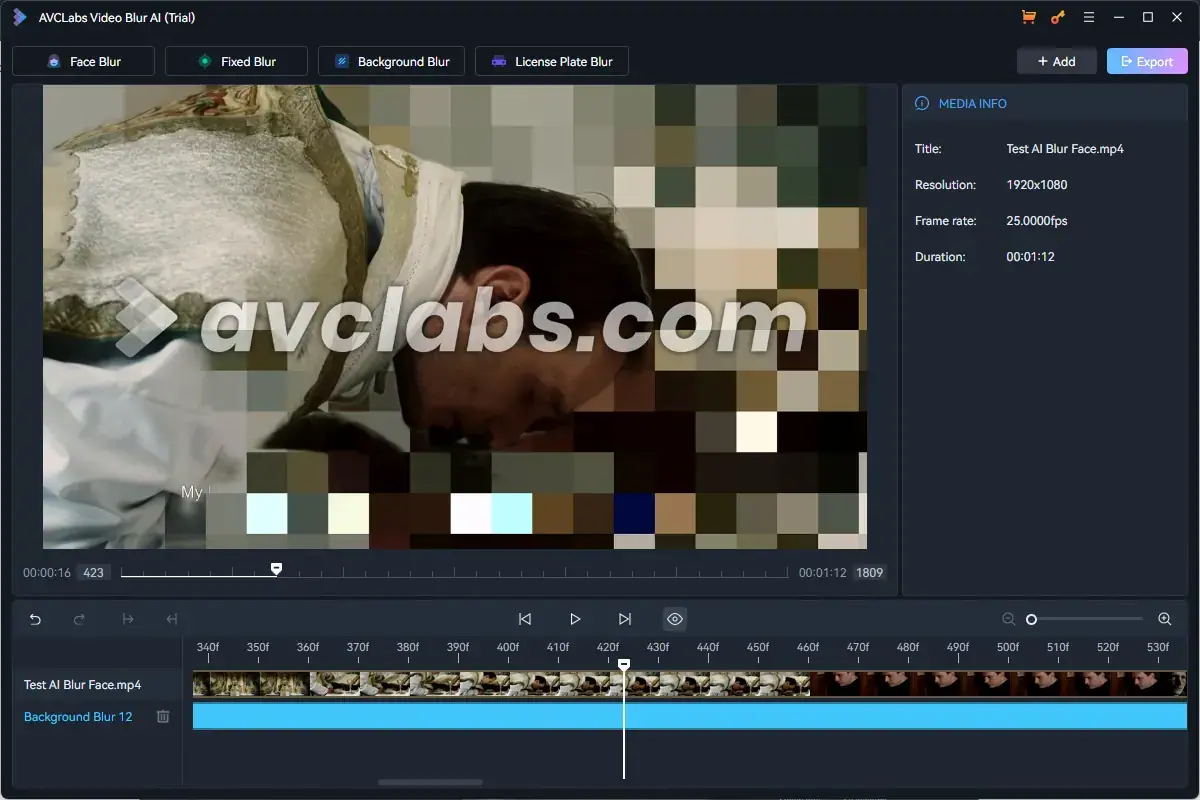
Az alábbiakban egy másik példa erre a funkcióra.

Amint látja, az arcok valóban kiugranak, mert a hátteret eltávolították. Összegzésként nyugodtan kijelenthetem, hogy az elmosódás funkció az elvárásoknak megfelelően működik.
Ez a funkció megkülönbözteti az AVCLabokat a többi versenytárstól. Az Adobe Premiere Pro megköveteli manuálisan alkalmazza az elmosó hatást.
II. Fotó mesterséges intelligencia eszközök
A szoftver képességeinek teszteléséhez ebben az AVCLabs áttekintésben az alább látható elmosódott képet használtam.

Most, hogy a tesztelési beállítások világosak, vizsgáljuk meg az AI képszerkesztő eszközök mindegyikét.
1. AI Photo Editor (PhotoPro AI)
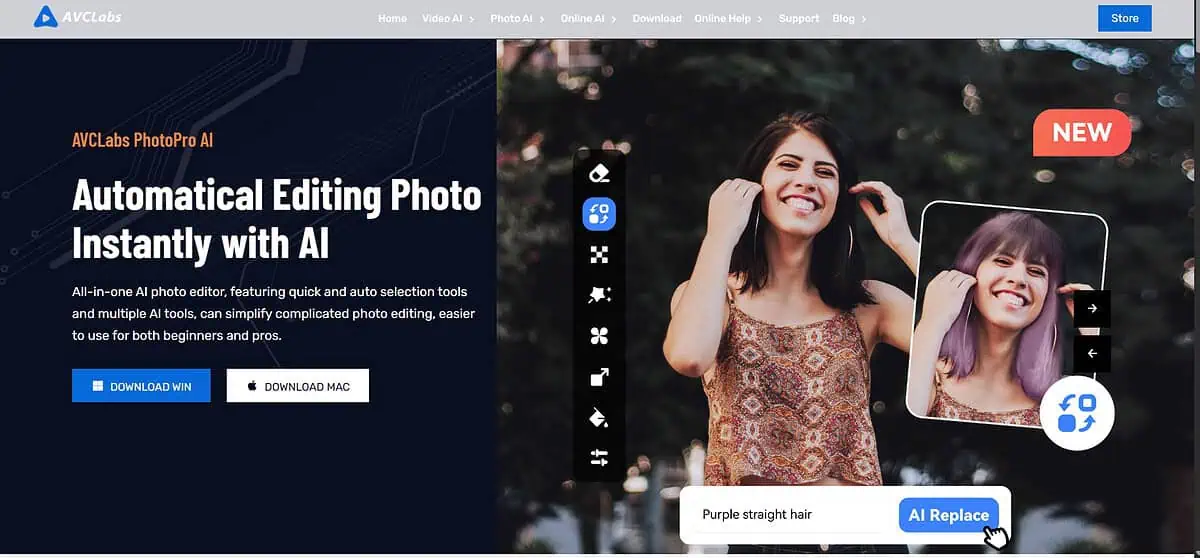
A PhotoPro kiváló mesterséges intelligencia-alapú képszerkesztő eszközöket kínál.
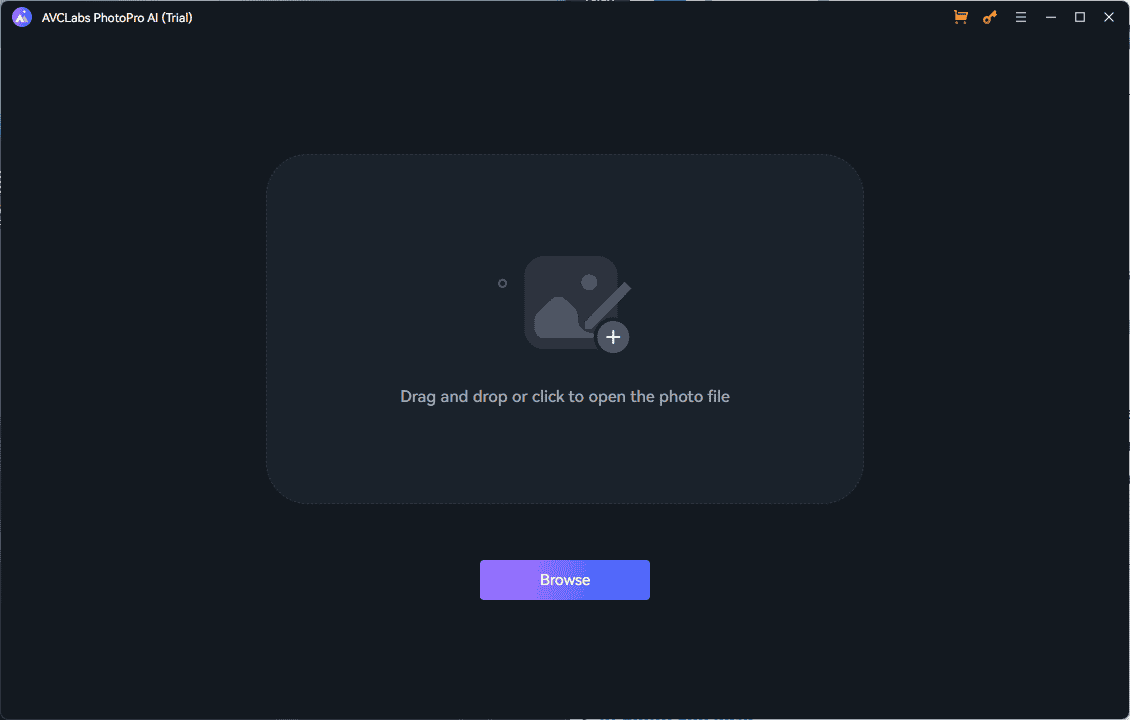
Íme néhány a legfontosabb AI-funkciók ebből az alkalmazásból:
- festmény – Eltávolítja a nem kívánt elemeket a képekről.
- Cserélje – Szövegbevitellel lecseréli a kép bármely nem kívánt objektumát egy új, mesterséges intelligencia által generált objektumra.
- gyékényfonás – Lehetővé teszi bizonyos területek (emberek vagy tárgyak) kiválasztását és kiemelését az eredeti hátterükből.
Egyéb értékes tulajdonságok közé tartozik fokozza, Stilizál, színezése, előkelőés Élénkítő.
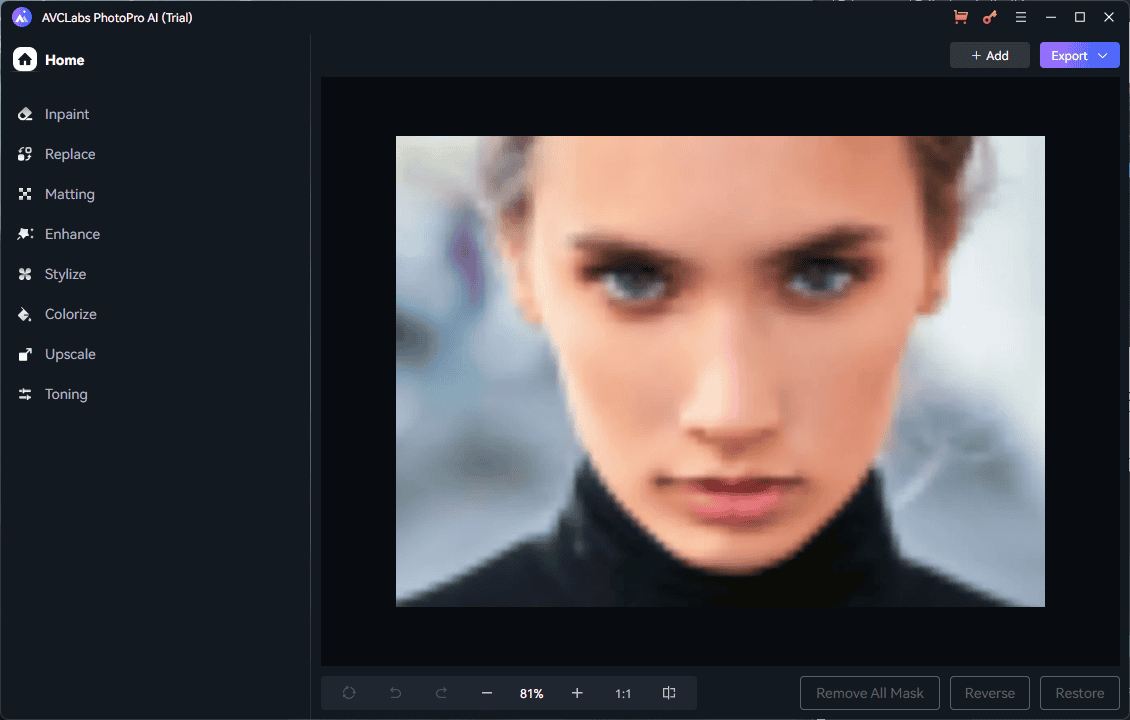
Ezek a funkciók szinte minden képszerkesztési igényt lefednek, még a legtapasztaltabb felhasználók számára is.
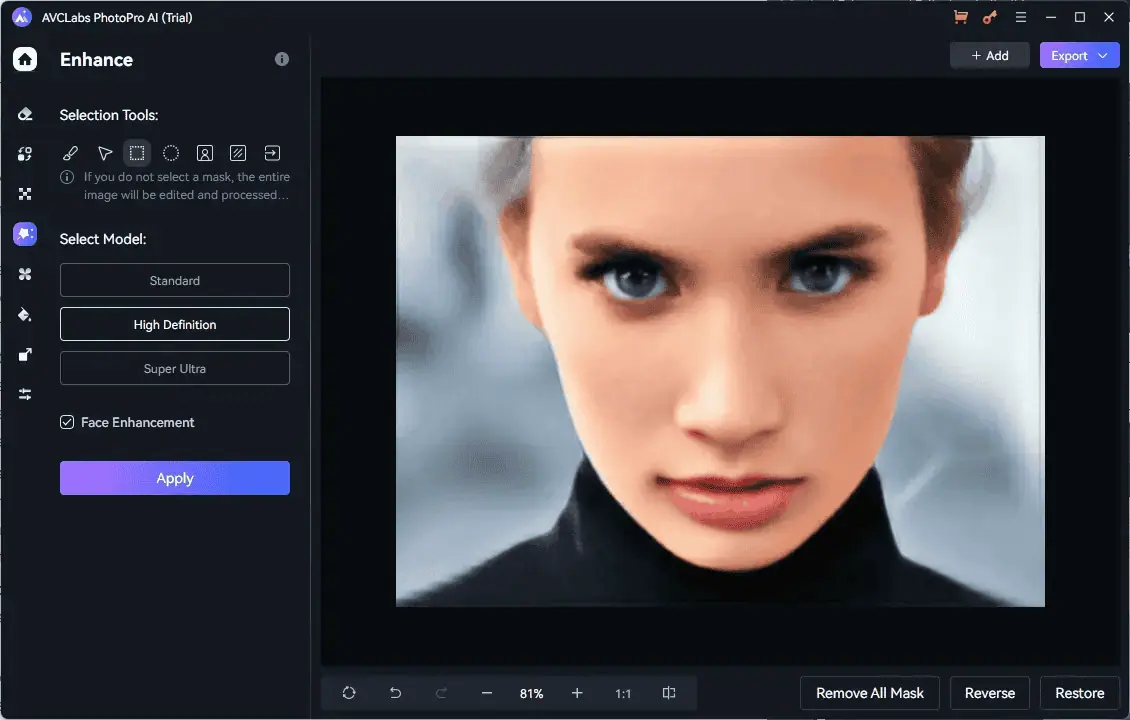
Miután feltöltötte a képet, megteheti az oldalsáv segítségével válassza ki a modult. Kiválasztottam a fokozza funkció, mert az alkalmazás teszteléséhez használt kép homályos volt.

Amint az elkészült fotón látható, a minőség javult az eredetihez képest.
Az Adobe Photoshoptól eltérően nagyon könnyen használható, és gyakorlatilag nincs tanulási görbéje. A Photoshop azonban a szerkesztőeszközök szélesebb választékával rendelkezik.
2. AI Photo Enhancer
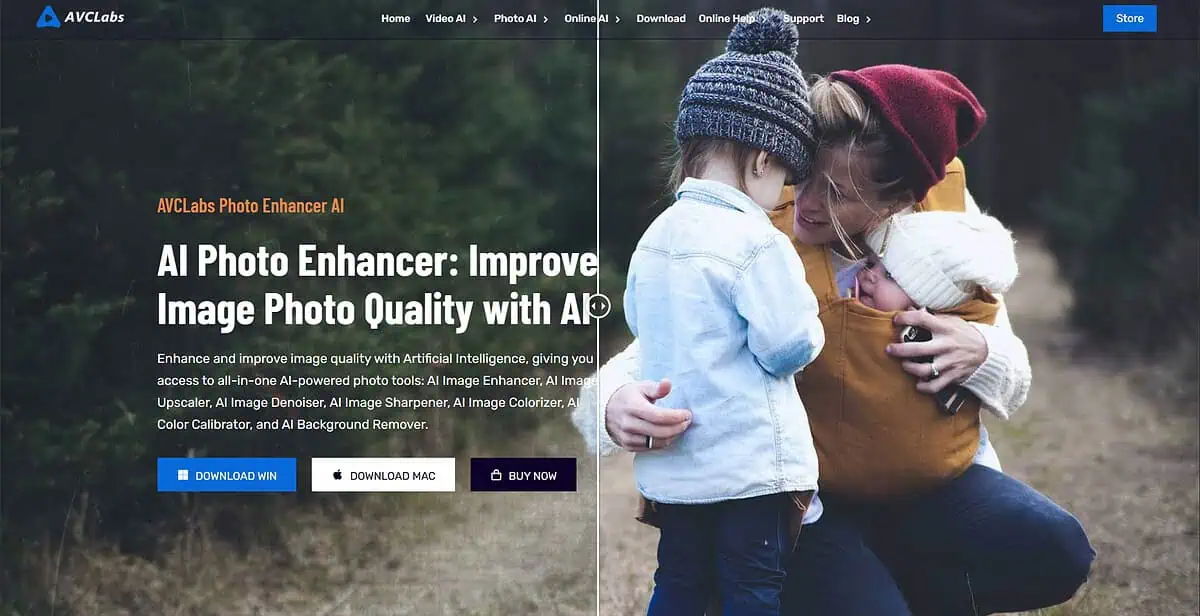
Ez a funkció mesterséges intelligencia segítségével segít Önnek optimalizálja a fényképek minőségét. Eltávolítja zaj, gabona, műtárgyakés elhomályosít és a élesebbé válik az élesebb kép érdekében.

Miután feltöltötte a fényképet az alkalmazásba, használhatja a Szolgáltatások listája, Modellbeállításokés Kép beállítások személyre szabhatja a bővítési folyamatot.
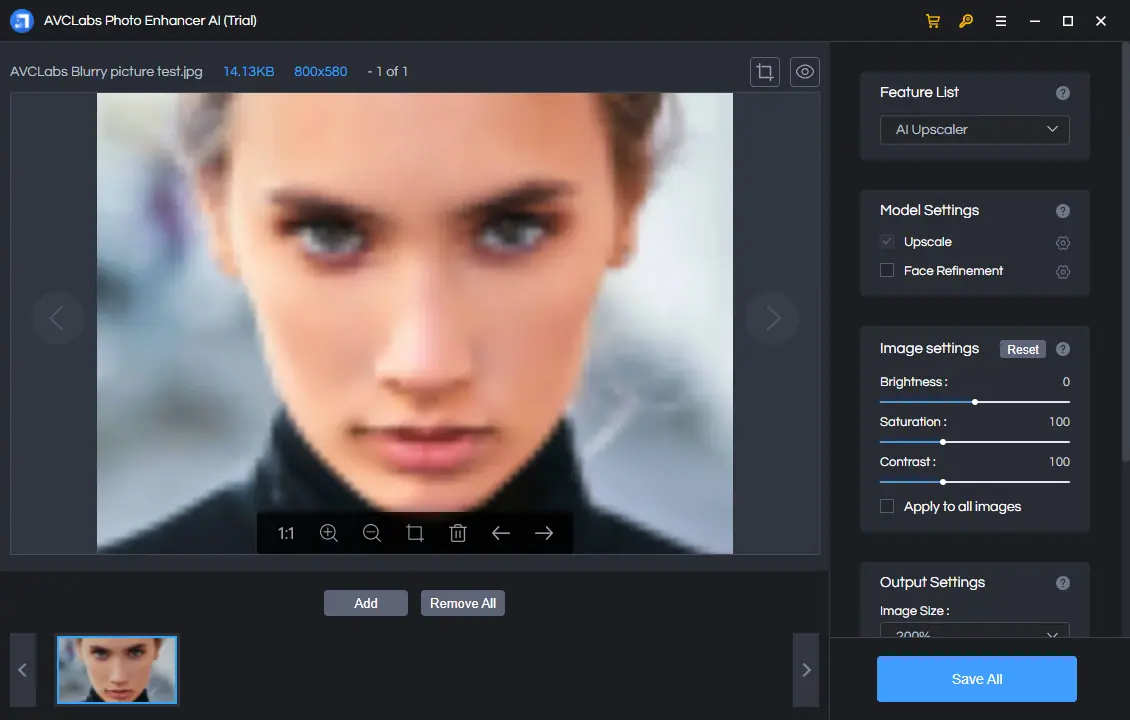
Az alábbiakban láthatja a hatását AI előkelő modult. A kép jelentősen javított az eredetihez képest.
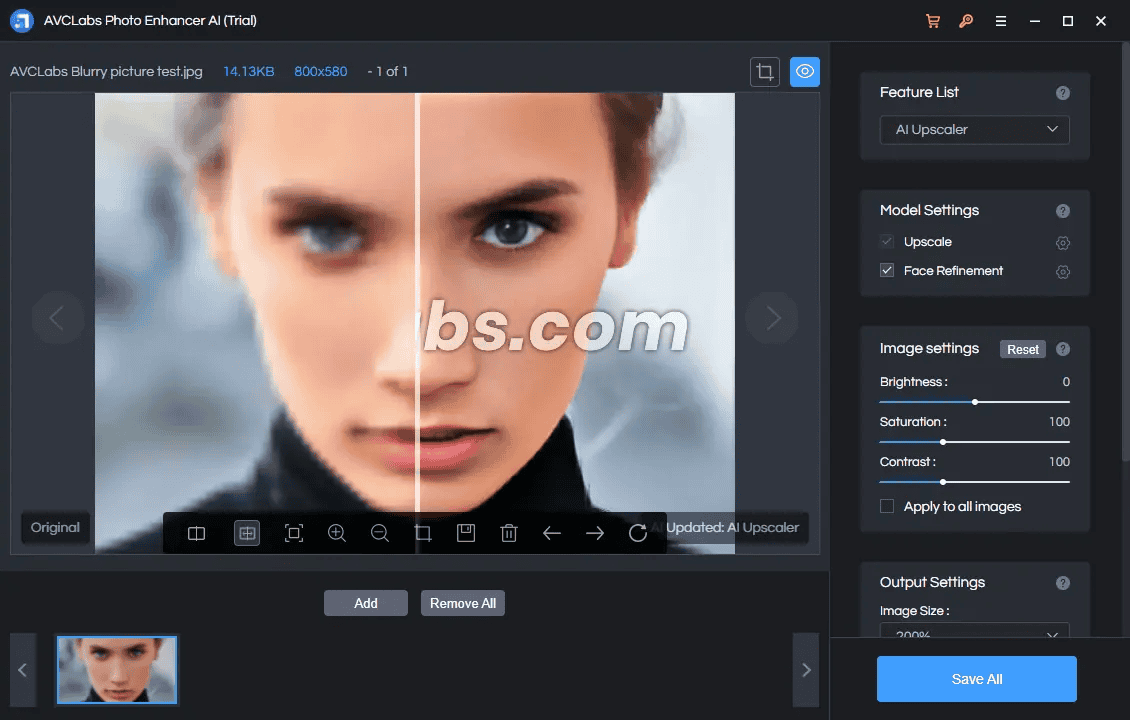
A fejlesztők egy AI arc helyreállítása és retusáló eszköz. A vállalat állítása szerint az alkalmazás akár 400%-kal is képes felnagyítani a képeket anélkül, hogy a minőség romlik.
Ezen kívül így néz ki a kép az AI Denoiserrel.
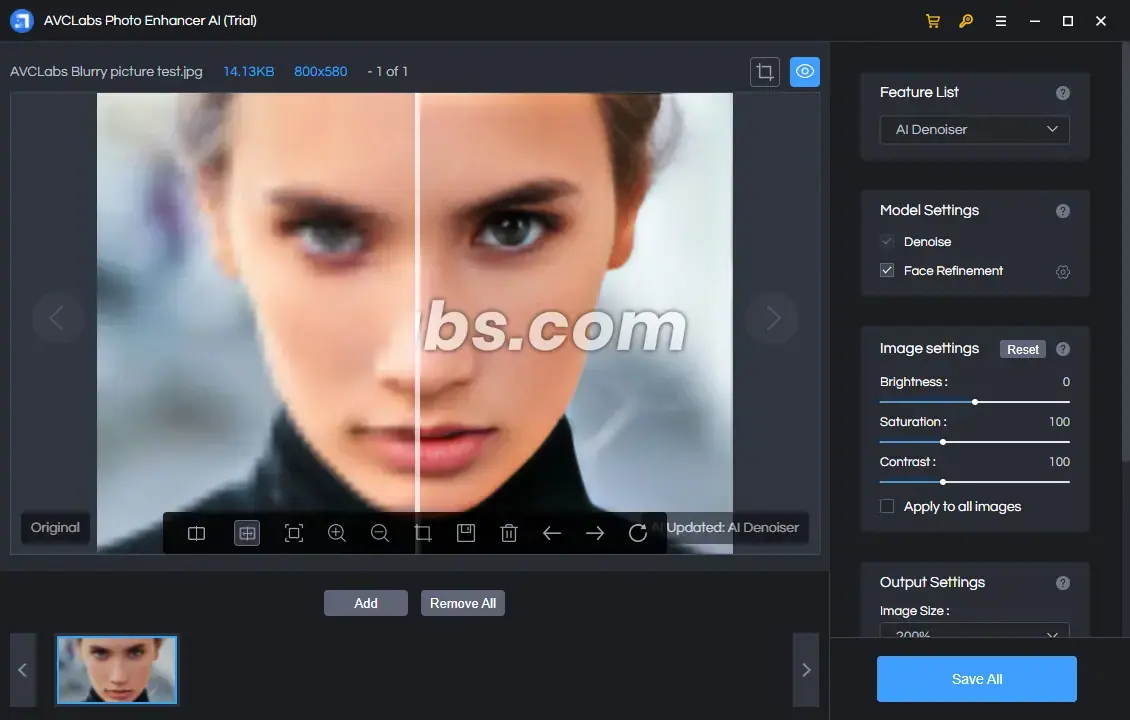
Az alábbiakban az optimalizálás után a teljes képet láthatja.
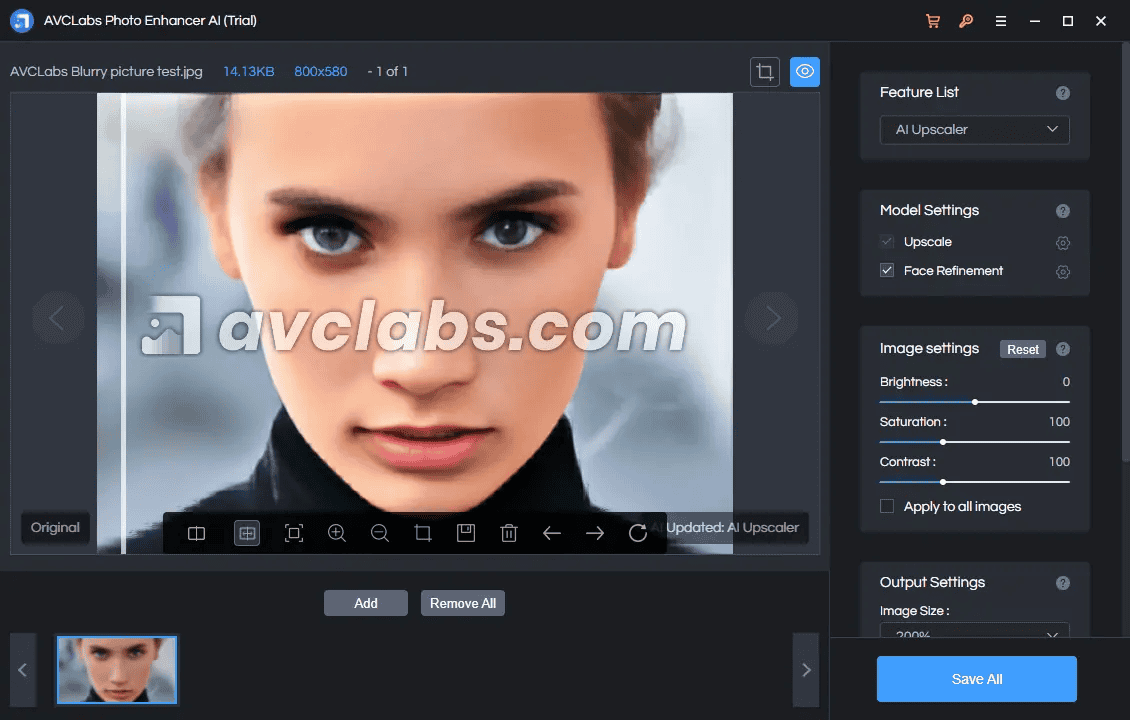
Az Image Enhancer ezt bebizonyította még a legszemcsésebb képeket is javíthatja.
Összehasonlítva más eszközökkel, mint például a Gigapixel AI, véleményem szerint az AVCLabs továbbra is nyer. A Gigapixel AI segít a képfelbontás természetes növelésében, míg az AVCLabs AI arcfelismerést, AI arc-helyreállítást, AI arcfinomítást stb.
III. Online AI-eszközök
1. AI objektumeltávolító
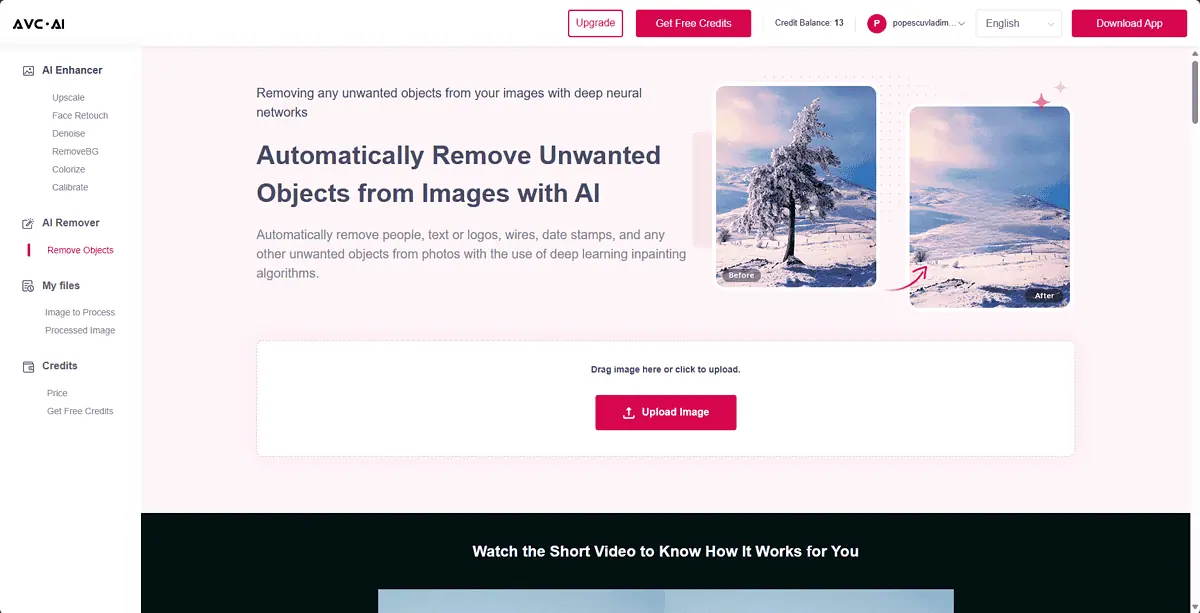
Az AI Object Remover az AVCLabs online eszköze, amely segít eltávolítani a tárgyakat a képekről a böngészőjében.
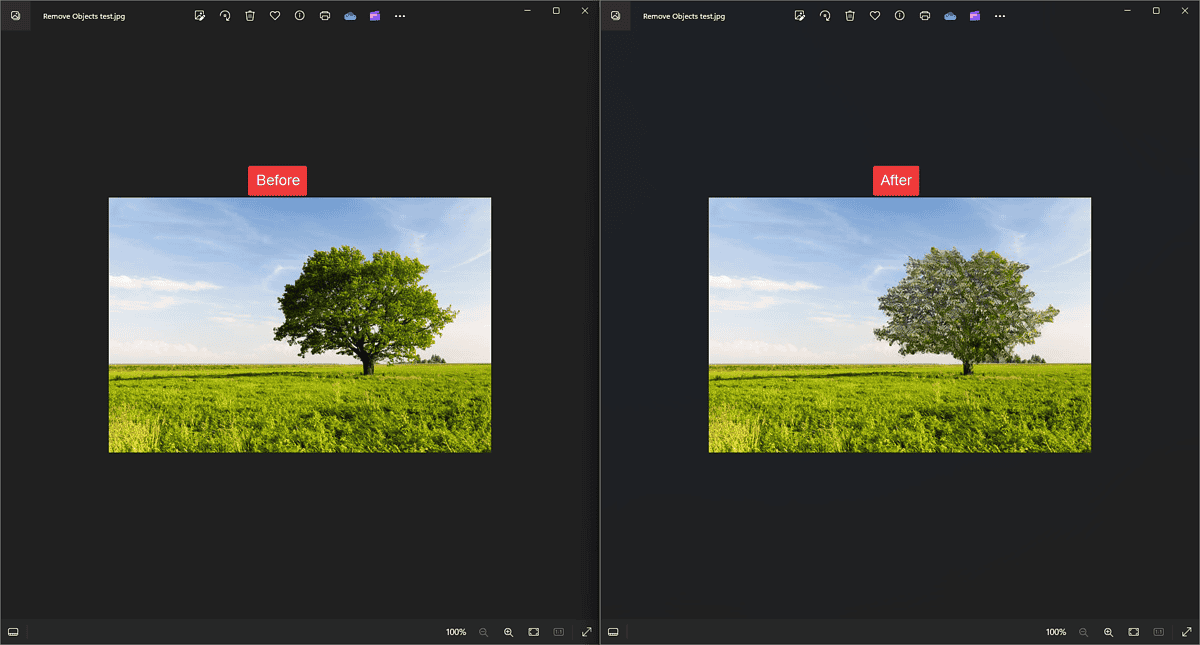
Sajnos azt nem sikerült eltávolítani a fát a tesztképről. Csak megváltoztatta a megjelölt terület szerkezetét, anélkül, hogy eltávolította volna.
2. AI képjavító
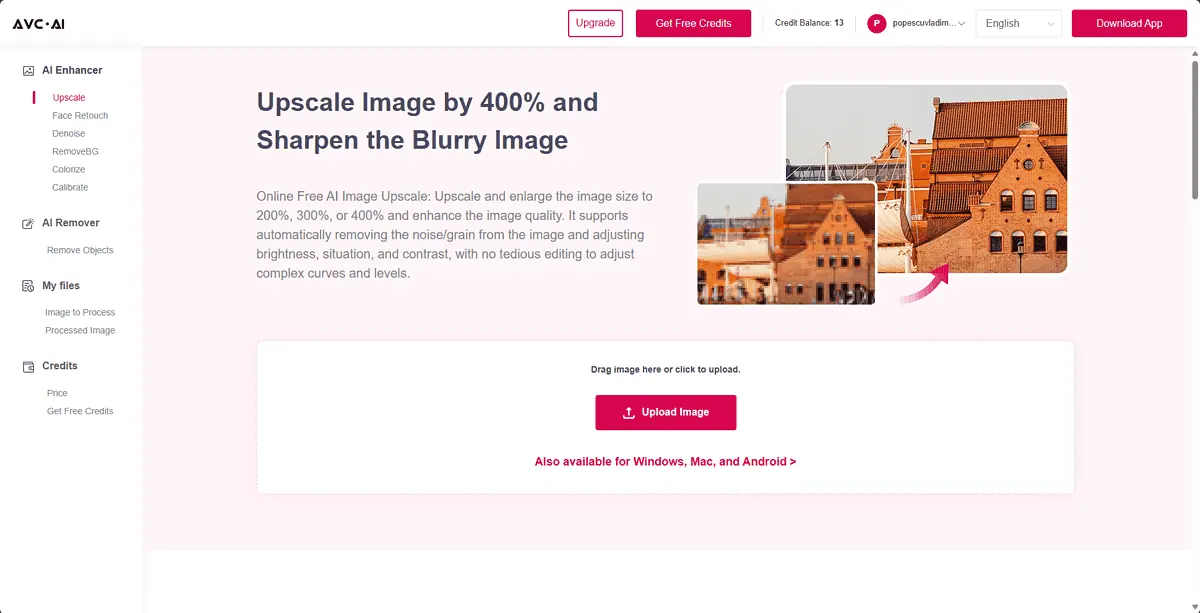
Az AI Image Upscaler funkció azt állítja 400%-kal felkért képek. A tesztelés után nyugodtan megállapíthatom, hogy az eredmény jelentősen javult.

Azonban nem tökéletes. A a probléma az, hogy az AI nem töltötte ki megfelelően a területeket, így a kapott kép furcsán néz ki.
3. AI arcfinomítás
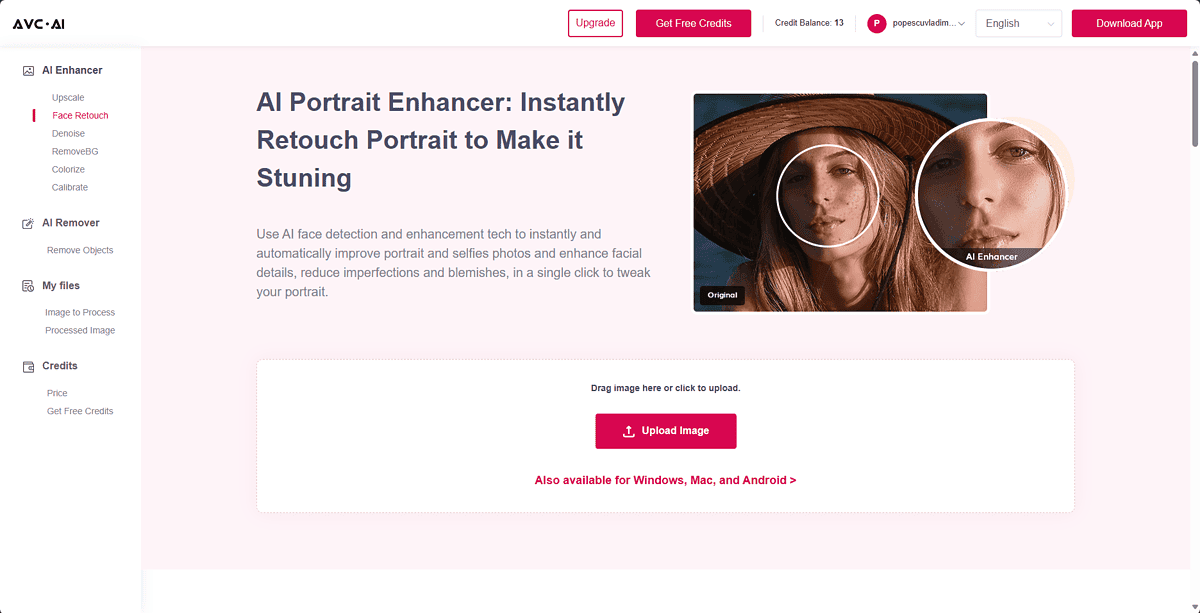
Az AI Face Refinement online eszköz állítólag optimalizálja fotóit a legjobb eredmény érdekében a foltok és hiányosságok eltávolításával.
Sajnos a úgy tűnik, hogy a szolgáltatás nem működik megfelelően. Amikor feltöltök egy képet, az alábbi menük jelennek meg.
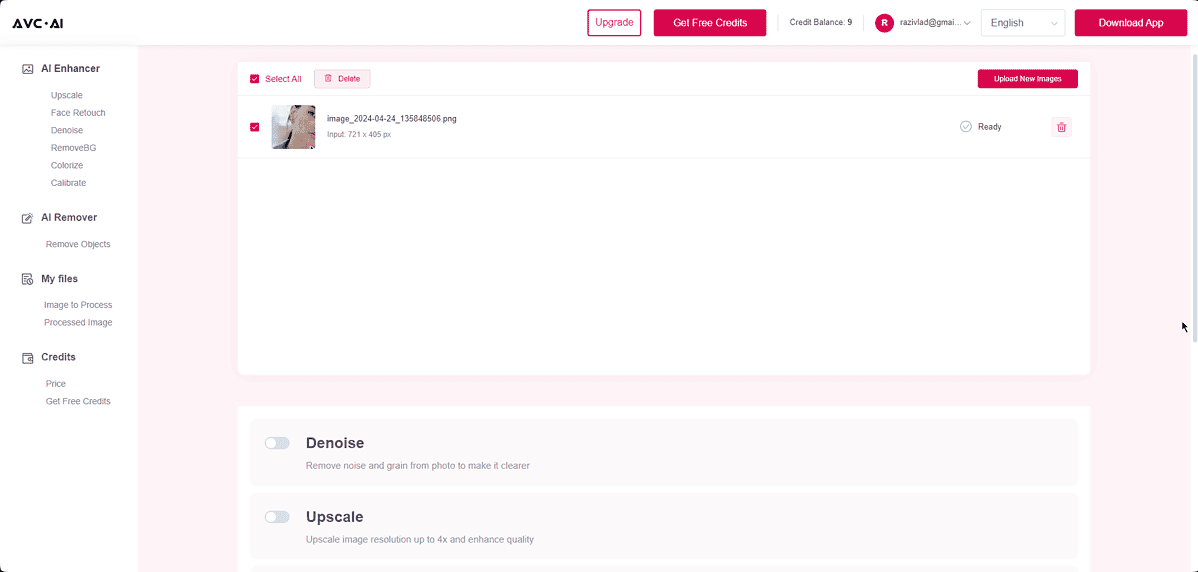
Mint láthatjuk, Nem férek hozzá az arcretusálás funkcióihoz, annak ellenére, hogy megjelennek a bal oldali navigációs fában.
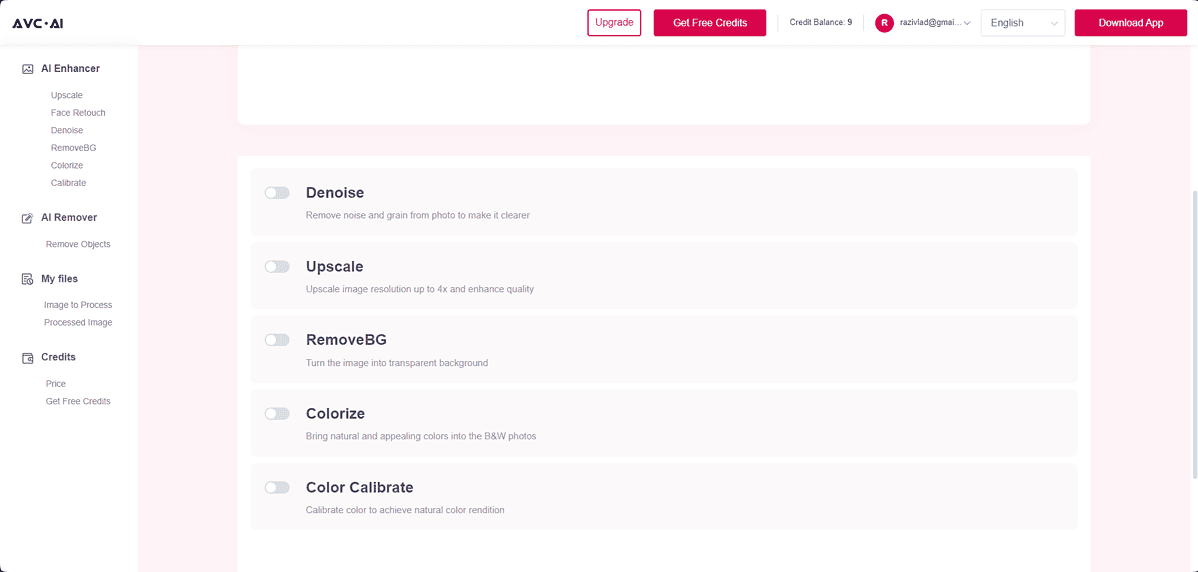
4. AI képjavító
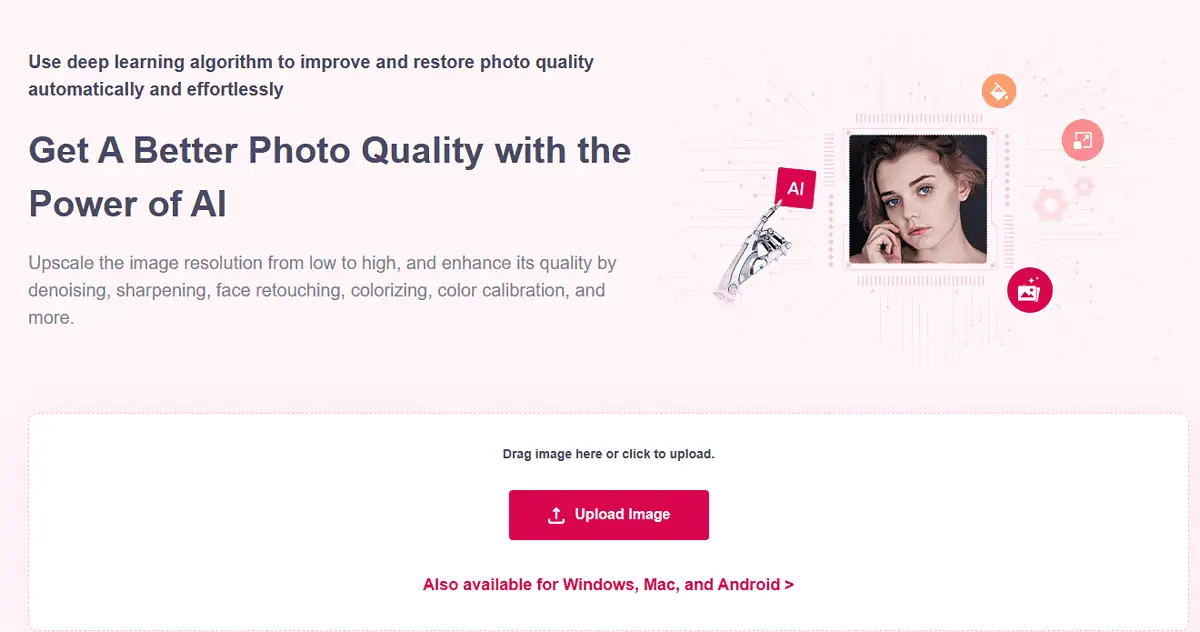
Ez egy online eszköz, amely gyorsan javítja a fényképek minőségét.
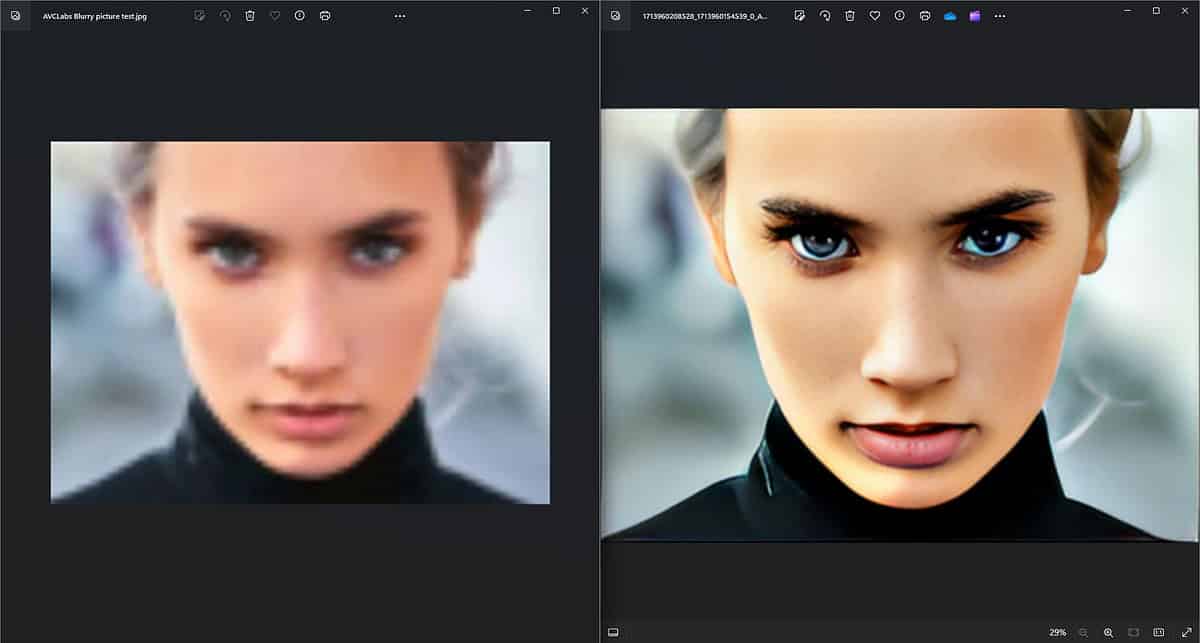
Amint látja, a Az Image Enhancer jól működött, és az eredmények magukért beszélnek.
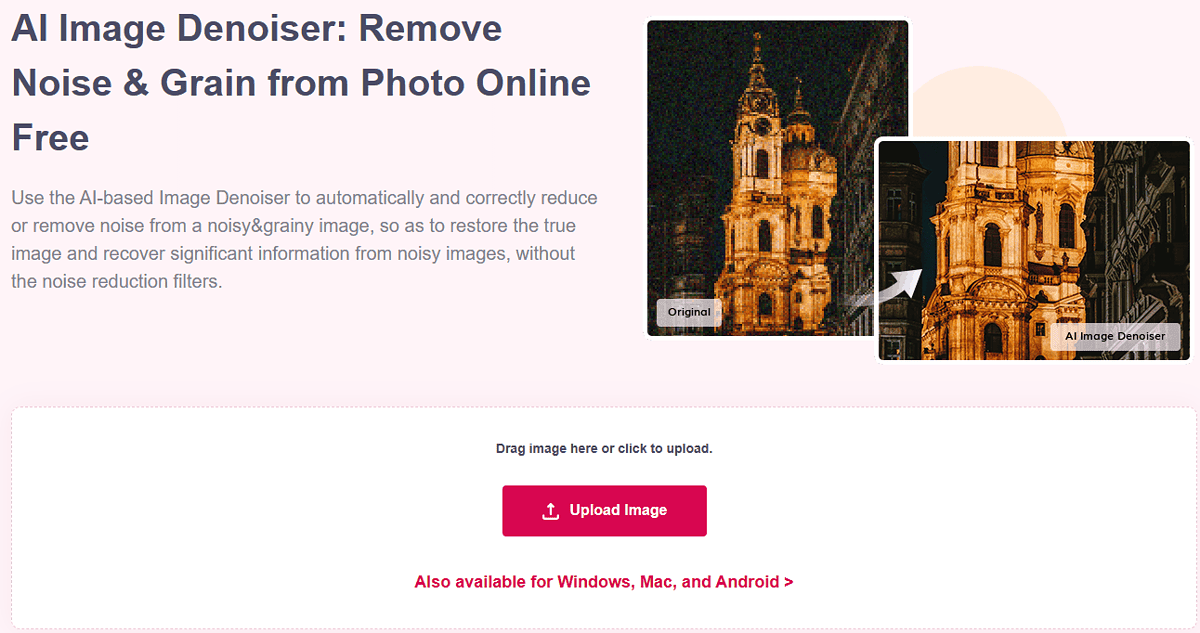
Az AI Image Denoiser eltávolítja a szemcséket vagy a zajt a képekről a pontosabb és élesebb eredmények érdekében.
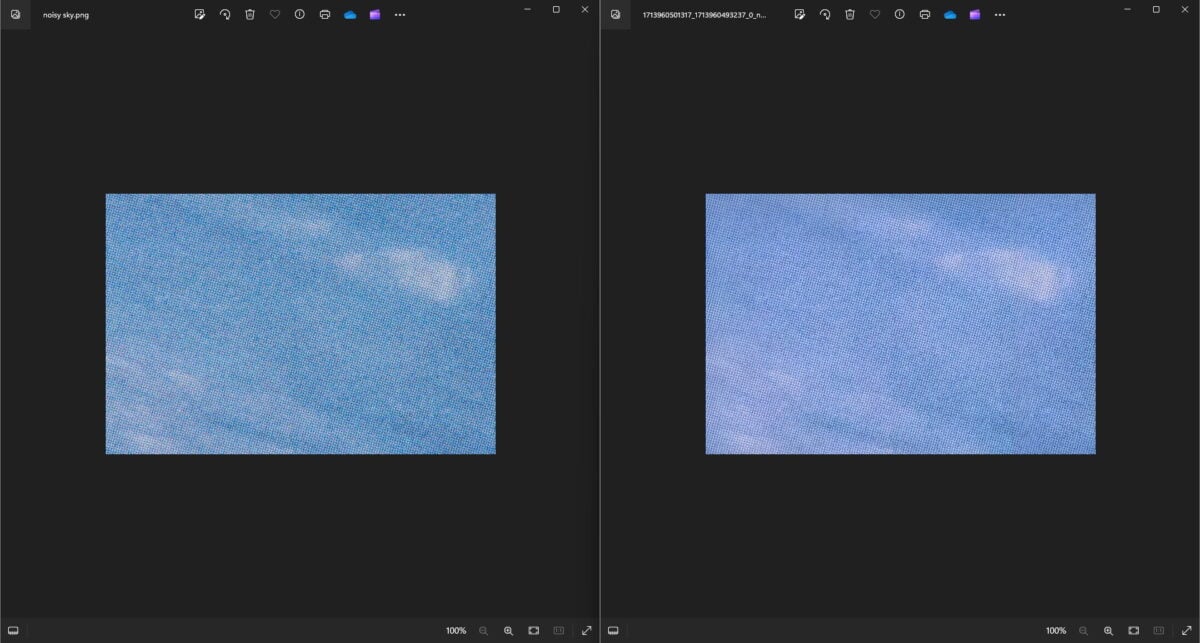
Sajnos ez a szolgáltatás nem sokat javított a zajos égbolton, de megváltoztatta az árnyalatát.
6. AI Photo Restorer & Colorizer
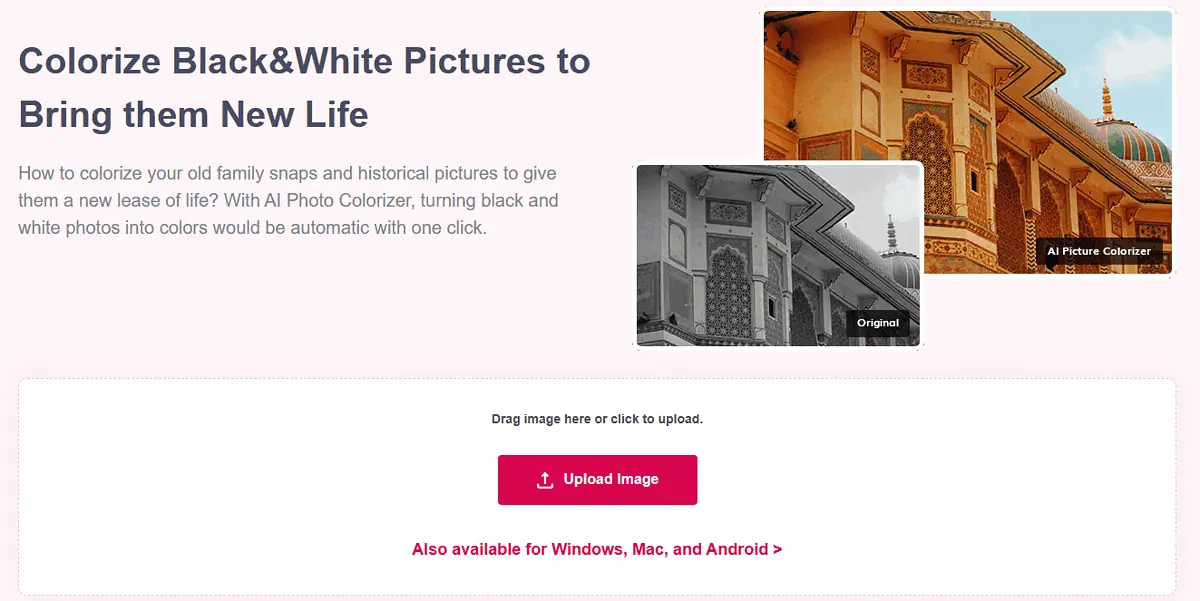
Ez a funkció lehetővé teszi kelti életre a régi fényképeket és a színezd ki őket hogy újabban jelenjenek meg. Ez különösen hasznos azoknak, akik gyermekkori képeiket szeretnék felfrissíteni.

Ahogy az eredményekből is látszik, az AI Colorizer működött, bár a színek kissé természetellenesnek tűnnek.
Hogyan használjuk az AVCLabokat?
A következőképpen használhatja egyenként az alkalmazás kiemelkedő funkcióit:
1. Video Enhancer AI
- Letöltés, telepíteniés nyitva Video Enhancer AI a számítógépeden.
- Húzza át az elmosódott videót az alkalmazáson belül.
- Kattintson az Előbeállítások legördülő menüre, és válassza ki a kívánt hatást.
- Testreszabhatja a teljesítmény beállításokat.
- Ellenőrizze a kívánt opciókat a Funkciólistában.
- Módosítsa a Video beállítások az Ön igényeinek megfelelően.
- Válassza a Kimeneti formátum, bitráta, Encoderés Kimeneti út, és kattintson a gombra Indítsa el a feldolgozást.
- Várjon hogy az alkalmazás feldolgozza a videót.
- Kattintson az Kimeneti fájl megtekintése lehetőséget, és játssza le a videót helyben.
2. Videó Blur AI
- Letöltés, telepíteniés nyitva Videó Blur AI.
- Fogd és vidd a szerkeszteni kívánt videót az alkalmazáson belül.
- Aktiválja az elmosódás típusát a toplistáról szeretnél. megyek vele Arc elmosása ehhez a teszthez. (Minden opció effektust ad a videósávhoz).
- Tudod személyre szabhatja az oldalsó menü beállításait, például, hogy az effektus az összes vagy bizonyos arcokra vonatkozik-e, az elmosódás típusa, erőssége és mérete.
- Nyomja meg a játszani gombot, és várja meg, amíg a folyamat befejeződik.
- Kattints Export letölteni.
3. PhotoPro AI
- Letöltés, telepíteniés nyitva Photo Pro AI.
- Fogd és vidd az alkalmazáson belül megújítani kívánt fotót.
- Aktiválja a kívánt hatástípust a bal oldalsávon. én választottam a Enhance opciót.
- Bármilyen formátum és letöltési beállítás testreszabása menüből. én választok High Definition a modellhez, és aktiválta a Arcfeljavítás funkció.
- Aztán rákattintottam a alkalmaz gombot, és az alkalmazásnak néhány másodpercbe telt, mire megmutatta az eredményt.
- Kattints Exportés Kép mentése az eredmény letöltéséhez.
4. AI Photo Enhancer
- Letöltés, telepíteniés nyitva AI Photo Enhancer.
- Fogd és vidd a javítani kívánt fényképet.
- Testreszabhatja az effektusokat a jobb oldali menüből. Választhat a szolgáltatáslista, aktiválja a modellbeállításokatés testreszabhatja a képbeállításokat és a teljesítmény.
- Ha elégedett a beállításokkal, kattintson a gombra Összes mentése gombot.
- Várja meg, amíg a folyamat befejeződik, majd nyissa meg a letöltött képet.
Árazás
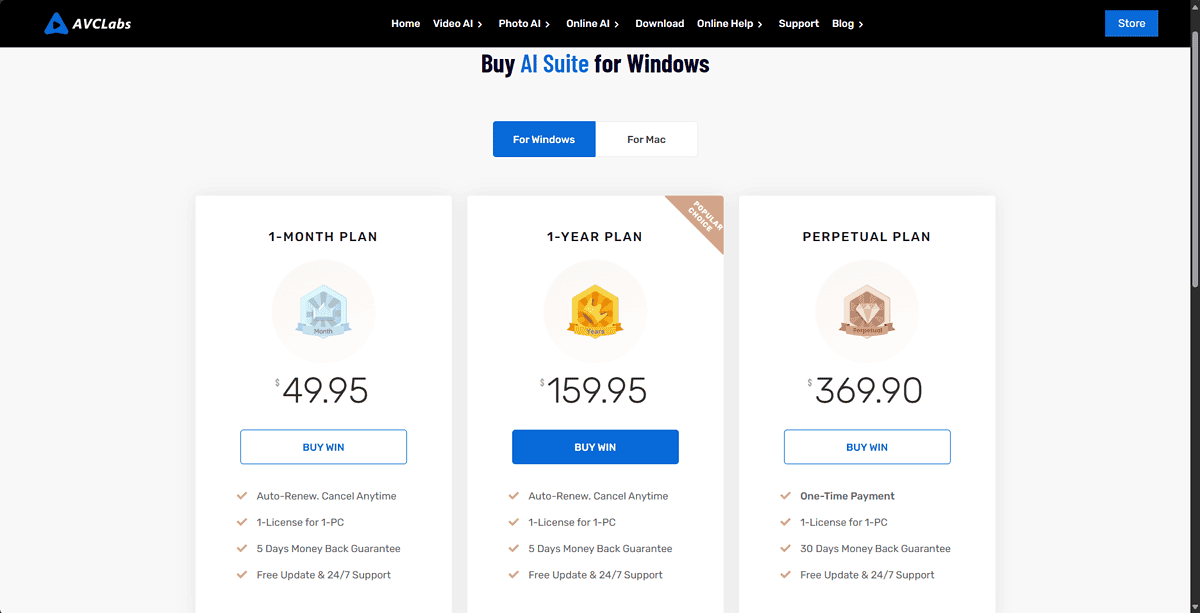
Alább láthatja a AVCLabs árképzési lehetőségek:
- 1 hónapos terv – Ára: $49.95 és magában foglalja ingyenes frissítések és a 24 / 7 Támogatás. A csomag havonta automatikusan megújul, de bármikor lemondható. Ön is kap a 5 napos pénz-visszafizetési garancia.
- 1 éves terv – Ára: $159.95, és énugyanazokat a funkciókat tartalmazza, mint az 1 hónapos előfizetés, és ugyanazzal az 5 napos pénz-visszafizetési garanciával.
- Örök terv – Árú $ 369.90, ez a terv kínál élethosszig tartó hozzáférés az AVCLabs AI Suite-hoz és magában foglalja ingyenes frissítések és a 24/7 támogatás. Csak egy fizetést igényel, és kapsz egy 30 napos pénz-visszafizetési garancia.
AVCLabs Review – Ítélet
Alapos tesztelés után a következő következtetéseket vontam le:
- Video Enhancer AI – Ennek az eszköznek a teljesítménye az volt underwhelming. Kipróbáltam a Standard és Ultra Multi-Frame modelleket, de a fejlesztések alig voltak észrevehetőek. Lehet, hogy jobban teljesít kevésbé elmosódott videókkal, de nem felelt meg a teszttel kapcsolatos elvárásaimnak.
- Videó Blur AI - Ez az eszköz nagyon jól teljesített. Az automatikus felismerés és életlenítés funkció zökkenőmentesen működött, így megbízható választás a videó adatvédelmének megőrzéséhez.
- Photo Pro AI - Ez az eszköz az elvárásoknak megfelelően működött és jelentős javulást mutatott a feltöltött kép minőségében. A tesztelés során a High-Definition modelltípust használtam, és az eredmények kielégítőek voltak.
- AI Photo Enhancer – Ez a fokozó is tisztességesen teljesített. Javította a feltöltött kép minőségét.
- Az online eszközök – Voltak ütések. Jó néhány közülük nem működött úgy, ahogy hirdették.
Összefoglalva, az AVCLabs eszközkészlet vegyes csomag. Egyes funkciók fejlesztést igényelnek ehhez a szolgáltatáshoz, hogy minden szerkesztési igényét kielégítsék.
Ön dönti el, hogy ez a platform az Ön számára való-e. Remélhetőleg ez az AVCLabs áttekintés segít a döntésben.
Mi a véleménye erről a lakosztályról? Ossza meg véleményét az alábbi megjegyzésekben!